Page 1

БЕЗОТРАЖАТЕЛЬНЫЙ
ЭЛЕКТРОННЫЙ ТАХЕОМЕТР
СЕРИЯ GPT-7000
GPT-7001
GPT-7002
GPT-7003
GPT-7005
РУКОВОДСТВО ПОЛЬЗОВАТЕЛЯ
Page 2

ПРЕДИСЛОВИЕ
© 2005 TOPCON Corporation
2
Page 3

ПРЕДИСЛОВИЕ
ПРЕДИСЛОВИЕ
Спасибо за покупку электронного тахеометра серии GPT-7000 фирмы
TOPCON. Для оптимальной работы инструмента прочтите внимательно
данные инструкции и храните их в удобном месте для справки.
3
Page 4

ПРЕДИСЛОВИЕ
ОСНОВНЫЕ МЕРЫ ПРЕДОСТОРОЖНОСТИ
Перед началом работы убедитесь в нормальном функционировании прибора.
Не направляйте зрительную трубу инструмента прямо на солнце
Не направляйте трубу инструмента прямо на солнце, т.к. прямые солнечные лучи могут
испортить Ваше зрение, а также серьезно повредить линзы объектива. Для измерений
по солнцу предлагается использовать дополнительный солнечный фильтр.
Установка инструмента на штатив
При установке инструмента над пунктом используйте, по возможности, деревянный
штатив. При использовании металлического штатива возможно появление вибрации,
что сказывается на точности измерений.
Установка трегера
Неправильная установка трегера может сказаться на точности измерений.
Регулярно юстируйте винты на трегере. Убедитесь, что зажим трегера зафиксирован, а
крепежные винты затянуты.
Предохранение инструмента от ударов
При транспортировке инструмента обеспечьте его защиту от ударов.
Резкие удары могут привести к погрешностям при измерениях.
Переноска инструмента
При переноске всегда удерживайте инструмент за ручку.
Воздействие высоких температур на инструмент
Не подвергайте инструмент высокотемпературному воздействию дольше, чем это
необходимо. Это может отрицательно сказаться на его работоспособности.
Резкие перепады температур
Любое резкое изменение температуры инструмента или призмы, например, при
выгрузке инструмента из нагретого автомобиля, может привести к уменьшению
диапазона измеряемых расстояний. Перед наблюдениями дайте инструменту
адаптироваться к температуре окружающей среды.
Проверка уровня питания батареи
Перед работой всегда проверяйте уровень зарядки батареи.
Поддержка внутренней памяти
Инструмент имеет встроенную батарею для поддержки внутренней памяти (системную
батарею). Если емкость этой батареи на исходе, то на экран прибора выводится
сообщение «Внутренняя батарея разряжена». Для замены системной батареи
свяжитесь с региональным представителем компании.
Установка батареи питания
Не рекомендуется снимать батарею питания при включенном приборе. В этот момент
все хранящиеся данные могут пропасть. Поэтому устанавливайте или вынимайте
батарею после отключения прибора.
Отказ от ответственности
В случае серьезных аварий корпорация TOPCON не несет никакой ответственности за
потерю данных, хранящихся в памяти прибора.
Крышка батарейного отсека
Перед началом работы с прибором серии GPT-7000 плотно закройте крышку
батарейного отсека. Если она закрыта неплотно, инструмент не будет нормально
работать независимо от того, какой источник питания (внутренняя батарея или внешний
источник питания) используется.
Если крышка батарейного отсека открывается в момент работы прибора, то он
автоматически приостанавливает свою работу.
Отключение питания
Не отключайте прибор, вынимая для этого батарею.
Перед тем как вынуть батарею, нажмите клавишу выключения прибора и убедитесь, что
питание отключено. Только тогда можно вынимать батарею.
При использовании внешнего источника питания не отключайте прибор посредством
отключения внешнего источника питания.
При несоблюдении вышеперечисленных условий, в следующий раз при включении
питания возникнет необходимость перезагрузить прибор серии GPT-7000.
4
Page 5

ПРЕДИСЛОВИЕ
ПАМЯТКА ПО БЕЗОПАСНОЙ РАБОТЕ
Для обеспечения безопасного использования оборудования и предотвращения угрозы
для жизни оператора и других людей, а также во избежание повреждения имущества, к
приборам прилагаются (внесены в руководство по эксплуатации) важные памятки и
предупреждения
Перед ознакомлением с мерами предосторожности и чтением текста необходимо, чтобы
Вы понимали, что означают следующие сообщения и символы
.
.
Символ Смысловая нагрузка
!
ОПАСНОСТЬ
!
ВНИМАНИЕ
• Травма означает рану, ожог, удар током и т.д.
• Материальный ущерб означает серьезное повреждение зданий, оборудования
или мебели.
Пренебрежение или игнорирование данного сообщения может
привести к смерти или серьезной травме.
Пренебрежение или игнорирование данного сообщения может
привести к физической травме или к материальному ущербу.
МЕРЫ ПРЕДОСТОРОЖНОСТИ
!
ОПАСНОСТЬ
• Существует опасность возгорания, удара током или физического повреждения, если Вы
попытаетесь разбирать или ремонтировать прибор самостоятельно.
Эти операции должны выполняться ТОЛЬКО компанией TOPCON или ее уполномоченным
представителем!
• Опасность повреждения глаз.
Не смотрите на солнце через зрительную трубу.
• При неправильной работе с прибором лазерные лучи могут представлять опасность и
повредить зрение. Никогда не пытайтесь самостоятельно ремонтировать прибор.
• Высокая температура может стать причиной возгорания.
Не подсоединяйте к прибору батарею во время ее зарядки.
• Высокая температура может стать причиной возгорания.
Не накрывайте зарядное устройство во время зарядки батареи.
• Опасность возгорания или удара током.
Не используйте поврежденные кабели питания, разъемы и розетки.
• Опасность возгорания или удара током.
Не используйте влажные батареи и зарядные устройства.
• Возможность бурного воспламенения.
Никогда не используйте прибор вблизи самовозгорающихся газов или жидкостей, а так
же не используйте его в угольных шахтах.
• Батарея может быть источником взрыва или повреждения.
Не располагайте батарею вблизи источников огня или тепла.
• Опасность возгорания или удара током.
Не используйте сети с напряжением отличным от указанного в инструкциях
производителя.
• В целях безопасности используйте только CSA/UL комплект сертифицированных
кабелей питания. Кабель питания типа SPT-2 или рассчитанный на большие токи, с
диаметром медного провода, соответствующим №18 по классификации AWG, один
конец с колпачком для штыревого разъема (с указанной NEMA кофигурацией) и другой
конец с колпачком на разъем гнездового (с указанной IEC конфигурацией
непромышленного типа).
• Батарея может быть источником взрыва или повреждения.
Не используйте зарядные устройства, отличные от тех, что указаны в инструкциях
производителя.
5
Page 6

ПРЕДИСЛОВИЕ
!
ОПАСНОСТЬ
• Опасность возгорания.
Не используйте кабели питания, отличные от тех, что указаны в инструкциях
производителя.
• Короткое замыкание батареи может вызывать возгорание.
При хранении батареи обеспечьте невозможность короткого замыкания ее контактов.
!
ВНИМАНИЕ
• При подсоединении или отсоединении оборудования мокрыми руками вы рискуете
получить удар током!
• Использование настроек или юстировок, а также выполнение процедур, отличных от тех,
что указаны в настоящем Руководстве, может привести к опасности радиационного
излучения.
• Следите, чтобы в процессе работы лазерный луч не попал на кого-нибудь из людей. Если
этого не избежать, то постарайтесь, чтобы лазерный луч не попал в голову. Если лазерный
луч попадет в глаз, то это может привести к временной потере зрения, и человек может не
заметить другую опасность.
• Вы рискуете получить повреждение при опрокидывании контейнера для транспортировки.
Не вставайте и не садитесь на контейнер.
• Наконечники ножек штатива могут быть опасны, осознавайте это при его установке или
переноске.
• Риск повреждения при падении прибора или контейнера.
Не используйте контейнер для переноски с поврежденными ремнями, ручками и
Защелками.
• Не позволяйте коже или одежде контактировать с кислотой из батарей. Если это
произошло, то промойте поврежденный участок обильным количеством воды и обратитесь
за медицинской помощью.
• Нитяной отвес может нанести повреждение оператору, если используется неправильно.
• Падение батареи может быть опасным. Убедитесь, что Вы надежно закрепляете батарею
в приборе.
• Убедитесь, что Вы правильно закрепляете трегер. Вы можете получить повреждение при
падении трегера.
• Падение прибора может быть опасным. Убедитесь, что Вы надежно закрепляете прибор
на штативе.
• Риск повреждения при падении штатива или инструмента.
Всегда проверяйте надежность затяжки станового винта.
6
Page 7

ПРЕДИСЛОВИЕ
ТРЕБОВАНИЯ К ПОЛЬЗОВАТЕЛЮ
• Это изделие предназначено только для профессионального использования!
Пользователь должен быть квалифицированным геодезистом или иметь
хорошие знания по проведению съемок, для того чтобы понимать правила
пользования и техники безопасности ДО момента проведения работ, поверок
или юстировок.
• При работе надевайте защитные принадлежности (защитная обувь, каска,
жилет и т.п.).
ОТКАЗ ОТ ОТВЕТСТВЕННОСТИ
• Предполагается, что пользователь данного изделия будет следовать всем
инструкциям по работе, и проводить периодические поверки возможностей
прибора.
• Производитель или его представитель не несут никакой ответственности за
результаты случайного или умышленного использования или неиспользования
прибора, в том числе за фактические, побочные или косвенные убытки, а также
за потерю прибыли.
• Производитель или его представитель не несут никакой ответственности за
повреждения и потерю прибыли вследствие любых катастроф (землетрясения,
штормы, наводнения и т.п.), пожаров, несчастных случаев или действий
третьего лица и/или любых других причин.
• Производитель или его представитель не несут никакой ответственности за
любые повреждения и потерю прибыли из-за изменения данных, потери
данных, прерывания работ и т.п. вследствие использования прибора или
непригодности прибора.
• Производитель или его представитель не несут никакой ответственности за
любые повреждения и потерю прибыли вследствие использования прибора при
условиях, которые не предусмотрены настоящим руководством по
эксплуатации.
• Производитель или его представитель не несут никакой ответственности за
повреждения, вызванные ошибочными операциями или действиями,
связанными с подключением других приборов.
7
Page 8

ПРЕДИСЛОВИЕ
р
НОРМЫ БЕЗОПАСНОСТИ ДЛЯ ЛАЗЕРНОГО ОБОРУДОВАНИЯ
• Измерение расстояний
В приборах серии GPT-7000 используется невидимый лазерный луч. Приборы
серии GPT-7000 производятся и продаются в соответствии с нормативными
документами “Технические характеристики для лазерных приборов“ (FDA/BRH 21
CFR 1040) или «Радиационная безопасность лазерных приборов, Классификация
оборудования, Требования и Руководство по эксплуатации» (IEC Издание 825), в
которых изложены стандарты безопасности по работе с лазерным оборудованием
Согласно вышеназванным стандартам приборы серии GPT-7000
классифицируются, как «Лазерные изделия КЛАССА 1 (I)».
В случае какого-либо сбоя в работе, не разбирайте инструмент, а обратитесь в
компанию TOPCON или к региональному дилеру.
• Лазерный указатель и лазерный отвес (лазерный отвес поставляется
опционально по заказу)
В лазерном отвесе и лазерном указателе приборов серии GPT-7000 используется
видимый лазерный луч. Приборы данной серии с лазерным отвесом и лазерным
указателем производятся и продаются в соответствии с нормативными
документами “Технические характеристики для лазерных приборов“ (FDA/BRH 21
CFR 1040) или «Радиационная безопасность лазерных приборов, Классификация
оборудования, Требования и Руководство по эксплуатации» (IEC Издание 825), в
которых изложены стандарты безопасности по работе с лазерным
оборудованием.
Согласно вышеназванным стандартам приборы серии GPT-7000 с лазерным
отвесом классифицируются, как «Лазерные изделия КЛАССА 2 (II)».
В случае какого-либо сбоя в работе, не разбирайте инструмент, а обратитесь в
компанию TOPCON или к региональному дилеру.
ЯРЛЫКИ
На корпусе прибора серии GPT-7000 прикреплены ярлыки, предупреждающие о
соблюдении требований по безопасной работе с прибором. При повреждении этих
ярлыков, а также при их утере или истирании прикрепите такой же новый ярлык.
Ярлыки можно приобрести в компании TOPCON или у ее регионального дилера.
Предупреждающий ярлык
Лазерный указатель
Ярлык лазера
Лазерный центрир
(Только для приборов с
лазерным отвесом)
В зависимости от страны, где продается инструмент, на корпусе прибора серии
GPT-7000 с лазерным отвесом может находиться любой из ярлыков.
Пояснительные я
лыки
8
Page 9

СИМВОЛ, ОБОЗНАЧАЮЩИЙ РАБОТУ ЛАЗЕРА.
При работе лазера в правой части экрана появляется следующий символ.
Символ, обозначающий работу лазера,
появляется при работающем лазерном
отвесе.
ПРЕДИСЛОВИЕ
9
Page 10

ПРЕДИСЛОВИЕ
СОДЕРЖАНИЕ
ПРЕДИСЛОВИЕ................................................................................................................................................. 3
ОСНОВНЫЕ МЕРЫ ПРЕДОСТОРОЖНОСТИ ................................................................................................ 4
ПАМЯТКА ПО БЕЗОПАСНОЙ РАБОТЕ........................................................................................................... 5
ТРЕБОВАНИЯ К ПОЛЬЗОВАТЕЛЮ................................................................................................................. 7
ОТКАЗ ОТ ОТВЕТСТВЕННОСТИ..................................................................................................................... 7
НОРМЫ БЕЗОПАСНОСТИ ДЛЯ ЛАЗЕРНОГО ОБОРУДОВАНИЯ ................................................................ 8
ЯРЛЫКИ ...................................................................................................................................................... 8
СИМВОЛ, ОБОЗНАЧАЮЩИЙ РАБОТУ ЛАЗЕРА............................................................................................ 9
СОДЕРЖАНИЕ ................................................................................................................................................ 10
СОСТАВ СТАНДАРТНОГО КОМПЛЕКТА ...................................................................................................... 12
1 КОНСТРУКТИВНЫЕ ЭЛЕМЕНТЫ И ОБЩИЕ ФУНКЦИИ......................................... 13
1.1 Конструктивные элементы и общие функции ..................................................................... 13
1.2 Экран ............................................................................................................................... 15
1.2.1 Содержание главного меню ......................................................................................... 15
1.2.2 Содержание меню режима измерений........................................................................ 16
1.2.3 Обозначения на экране ................................................................................................ 16
1.2.4 Экранные клавиши........................................................................................................ 17
1.2.5 Сочетание клавиш для быстрого вызова функций..................................................... 17
1.3 Подсветка экрана ................................................................................................................. 18
1.3.1 Выбор параметров подсветки ...................................................................................... 18
1.3.2 Как вручную отрегулировать подсветку экрана .......................................................... 20
1.3.3 Выбор функции автоматической подсветки экрана ................................................... 21
1.4 Резервное сохранение оперативной памяти ...................................................................... 22
1.4.1 Как
выполнять резервное сохранение оперативной памяти..................................... 22
1.4.2 Автоматическое сохранение содержимого оперативной памяти
перед каждым выключением прибора......................................................................... 24
1.4.3 Отключение функции восстановления данных из оперативной
памяти после перезагрузки прибора ........................................................................... 24
1.5 Перезагрузка прибора........................................................................................................... 25
1.6 Датчик закрытия крышки батарейного отсека..................................................................... 25
1.7 Настройка сенсорной панели ............................................................................................... 26
1.8 Клавиши управления .......................................................................................................... 28
1.9 Отключение питания .......................................................................................................... 29
1.10 Функциональные (экранные) клавиши ................................................................................. 30
1.11 Режим настройки (клавиша ) ............................................................................................. 32
1.11.1
Выбор параметров с помощью клавиши ........................................................... 35
1.12 Автоматическое отключение питания.................................................................................. 36
2 ПОДГОТОВКА К ИЗМЕРЕНИЯМ................................................................................. 38
2.1 Подключение питания .......................................................................................................... 38
2.2 Установка инструмента для выполнения измерений ......................................................... 39
2.3 Кнопка включения питания................................................................................................... 40
2.4 Индикатор текущего состояния батареи питания............................................................... 41
2.5 Коррекция вертикальных и горизонтальных углов за наклон инструмента ...................... 42
2.5.1 Включение компенсатора наклона инструмента экранной клавишей ...................... 43
2.6 Учет систематических ошибок инструмента ....................................................................... 44
2.7 Как вводить буквенно-цифровые символы ......................................................................... 45
2.8 Карта памяти ....................................................................................................................... 49
2.9 Программа Active Sync.......................................................................................................... 50
2.9.1 Подключение устройства ............................................................................................. 50
3 РЕЖИМ ПРОСТЫХ ИЗМЕРЕНИЙ............................................................................... 51
3.1 Измерение углов ................................................................................................................. 51
3.1.1 Измерение вертикального и правого горизонтального угла ...................................... 51
3.1.2 Переключение режима «Правые» / «Левые» горизонтальные углы......................... 52
3.1.3 Измерение от исходного дирекционного/ориентирного направления ...................... 53
3.1.4 Режим отображения вертикальных углов в процентах (%) ....................................... 54
3.2 Измерение расстояний ......................................................................................................... 55
3.2.1 Ввод поправки за атмосферу ....................................................................................... 55
3.2.2 Ввод поправки за постоянную призмы ........................................................................ 55
3.2.3 Измерение расстояний (непрерывное измерение) .................................................... 56
3.2.4 Измерение расстояний (единичные / многократные измерения
3.2.5 Точный режим / Режим слежения / Грубый режим..................................................... 58
3.2.6 Вынос в натуру ........................................................................................................... 59
3.3 Определение координат....................................................................................................... 61
3.3.1 Ввод координат пункта наблюдения ........................................................................... 61
3.3.2 Ввод высоты инструмента / отражателя (призмы) ..................................................... 63
10
).............................. 57
Page 11

ПРЕДИСЛОВИЕ
3.3.3 Процесс определения координат ................................................................................ 64
3.4 Передача измерений на внешнее устройство .................................................................... 65
3.5 Вывод результатов измерений с помощью клавиши [ЗАП]................................................ 66
4 РЕЖИМ ПРОГРАММ ................................................................................................ 67
4.1 Ввод дирекционного угла на заднюю точку (Аз) ................................................................. 68
4.1.1 Ввод координат станции наблюдения и задней точки ............................................... 68
4.2 Определение высот недоступных точек (ВНТ) ................................................................... 70
4.3 Измерение неприступных расстояний (ИНР) ...................................................................... 73
4.4 Измерение углов методом повторений (Повт) .................................................................... 75
5 РЕЖИМ НАСТРОЙКИ ИНСТРУМЕНТА ...................................................................... 77
5.1 Меню настройки инструмента .............................................................................................. 77
5.1.1 Параметры измерений (Измерения) ........................................................................... 77
5.1.2 Параметры обмена данными (Связь).......................................................................... 78
5.1.3 Ввод значений (Ввод значения)................................................................................... 78
5.1.4 Выбор единиц измерений (Един.)................................................................................ 78
5.2 Как задавать параметры....................................................................................................... 80
6 ПОВЕРКИ И ЮСТИРОВКИ......................................................................................... 81
6.1 Поверка и юстировка постоянной инструмента .................................................................. 81
6.2 Поверка оптической оси........................................................................................................ 82
6.2.1 Поверка оптической оси светодальномера и оси визирования ............................... 82
6.2.2 Поверка / юстировка оптической оси лазерного целеуказателя .............................. 86
6.3 Поверка / юстировка измерительной части прибора........................................................ 88
6.3.1 Поверка / юстировка цилиндрического уровня.......................................................... 89
6.3.2 Поверка / юстировка круглого уровня......................................................................... 89
6.3.3 Юстировка сетки нитей................................................................................................ 90
6.3.4 Коллимационная ошибка инструмента ...................................................................... 91
6.3.5 Поверка / юстировка окуляра оптического отвеса .................................................... 92
Поверка / юстировка лазерного отвеса (для приборов с лазерным отвесом) ........ 93
6.3.6
6.3.7 Юстировка места нуля вертикального круга.............................................................. 94
6.4 Как ввести значение постоянной дальномера ................................................................... 95
6.5 Систематические ошибки инструмента............................................................................... 96
6.5.1 Учет систематических ошибок инструмента .............................................................. 96
6.5.2 Отображение систематических ошибок инструмента............................................... 98
6.6 Методика поверки ................................................................................................................. 99
6.6.1 Операции поверки ....................................................................................................... 99
6.6.2 Средства поверки ...................................................................................................... 100
6.6.3 Требования к квалификации поверителей............................................................... 100
6.6.4 Требования безопасности......................................................................................... 100
6.6.5 Условия поверки ........................................................................................................ 101
6.6.6 Подготовка к поверке................................................................................................. 101
6.6.7 Проведение поверки.................................................................................................. 101
6.6.8 Оформление результатов поверки........................................................................... 105
7 ПОПРАВКА В РАССТОЯНИЯ ЗА ПОСТОЯННУЮ ПРИЗМЫ /
ПОПРАВКА БЕЗ ПРИЗМЫ........................................................................................ 106
8 ПОПРАВКА ЗА АТМОСФЕРУ ................................................................................... 107
8.1 Расчет поправки за атмосферу.......................................................................................... 107
8.2 Ввод поправки за атмосферу ............................................................................................. 108
9 ПОПРАВКА ЗА РЕФРАКЦИЮ И КРИВИЗНУ ЗЕМЛИ............................................. 113
9.1 Формула для расчета расстояний ..................................................................................... 113
10 ИСТОЧНИК ПИТАНИЯ И ЗАРЯДКА......................................................................... 114
10.1 Встраиваемая батарея BT-61Q ......................................................................................... 114
11 ОТСОЕДИНЕНИЕ / ПРИСОЕДИНЕНИЕ ТРЕГЕРА.................................................. 116
12 ДОПОЛНИТЕЛЬНЫЕ ПРИНАДЛЕЖНОСТИ............................................................ 117
13 ДОПОЛНИТЕЛЬНЫЕ ИСТОЧНИКИ ПИТАНИЯ.......................................................120
14 ПРИЗМЕННЫЕ СИСТЕМЫ........................................................................................ 121
15 МЕРЫ ПРЕДОСТОРОЖНОСТИ................................................................................ 122
16 СООБЩЕНИЯ ОБ ОШИБКАХ................................................................................... 123
16.1 Сообщения ....................................................................................................................... 123
16.2 Коды ощибок ..................................................................................................................... 123
17 ТЕХНИЧЕСКИЕ ХАРАКТЕРИСТИКИ........................................................................ 124
ПРИЛОЖЕНИЕ
1 Двухосевая компенсация ................................................................................................ 127
11
Page 12

СОСТАВ СТАНДАРТНОГО КОМПЛЕКТА
Тахеометр серии GPT-7000 серии
(с крышкой на объектив) – 1 шт.
Пластмассовый кейс для транспортировки
– 1 шт.
ПРЕДИСЛОВИЕ
Зарядное устройство ВС-30, сетевой шнур
– 1 шт.
Бленда от солнца – 1 шт.
Нитяной отвес – 1 шт.
Крючок для крепления нитяного отвеса
Силиконовая салфетка – 1 шт.
(Сенсорное) перо:
2 шт. – для GPT-7001 / 7002 / 7003
1 шт. – для GPT-7005
Батарея ВТ-61Q – 1 шт.
Набор инструментов в чехле – 1 комплект
[ юстировочная шпилька – 2 шт., отвертка,
гексагональный ключ – 2 шт.; щетка ]
Кожух от дождя – 1 шт.
USB кабель F-25 – 1 шт.
Руководство пользователя:
Режим стандартных измерений – 1 шт.
Режим программ – 1 шт.
Заплечные ремни – 2 шт.
Защитная плёнка на дисплей – 10 шт.
Руководство пользователя:
TopSURV – 1 шт.
CD-ROM – 1 шт.
12
Page 13

1 КОНСТРУКТИВНЫЕ ЭЛЕМЕНТЫ И ОБЩИЕ ФУНКЦИИ
1 КОНСТРУКТИВНЫЕ ЭЛЕМЕНТЫ И
ОБЩИЕ ФУНКЦИИ
1.1 Конструктивные элементы
Указатель створа
Дополнительный экран
(с сенсорной панелью)
GPT-7001/7002/7003
Ручка для переноса
Линза объектива
Визир
Винт крепления ручки
Метка высоты
инструмента
Окуляр
оптического отвеса
Клавиши
управления
Сенсорное перо
Подъемный винт
Разъем для
подключения
Разъем для подсоединения к
последовательному порту
RS-232
Основание
трегера
13
Page 14

1 КОНСТРУКТИВНЫЕ ЭЛЕМЕНТЫ И ОБЩИЕ ФУНКЦИИ
ру
р
)
р
Кремальера
зрительной трубы
Микрометренный винт
ве
тикального круга *1
2 скорости:
GPT-7001/7002/7003
1 скорость:
GPT-7005
Закрепительный винт
вертикального круга
Устройство для захвата
зрительной трубы
Окуляр
зрительной трубы
Цилиндрический
уровень
Экран
(с сенсорной
Клавиши управления
Круглый уровень
Метка высоты
инструмента
Отсек для
карты памяти
Кнопка перезагрузки
внутри отсека
Защелка отсека
ка
ты памяти
Микрометренный винт
горизонтального круга
2 скорости:
GPT-7001/7002/7003
1 скорость:
GPT-7005
Закрепительный
винт горизонтального круга
Защелка батарей-
Юстировочный винт
круглого уровня
Батарейный отсек
Датчик закрытия крышки
батарейного отсека
USB порт
Зажим трегера
Сенсорное перо
(внутри батарейного
отсека)
*1) Положение закрепительного винта и микрометренного винта вертикального
га может отличаться от того, что представлено на рисунке.
к
14
Page 15

1 КОНСТРУКТИВНЫЕ ЭЛЕМЕНТЫ И ОБЩИЕ ФУНКЦИИ
1.2 Экран
1.2.1 Содержание главного меню
Главное меню содержит следующие пункты, которые отображены
пиктограммами (см. рисунок ниже). Выберите соответствующую пиктограмму.
Пиктограммы
РЕЖИМ ПРОГРАММ (ПРИКЛАДНЫЕ ЗАДАЧИ)
(см. Главу 4 «РЕЖИМ ПРОГРАММ»)
РЕЖИМ ЮСТИРОВКИ
Этот режим используется для проведения поверок и
юстировок.
• Ошибка места нуля вертикального круга
• Ввод постоянной инструмента
• Учет систематической ошибки инструмента
• Режим проверки частоты излучения лазерного луча
(см. Главу 6 «ПОВЕРКИ И ЮСТИРОВКИ».)
РЕЖИМ НАСТРОЙКИ ИНСТРУМЕНТА
Этот режим позволяет:
• Задать параметры для выполнения измерений
• Задать параметры для приема/передачи данных
• Выбрать, в каком виде результаты съемки будут отображаться
на экране
• Выбрать единицу измерения
Значения введенных параметров и выбранных установок сохраняются
в памяти прибора и после отключения питания.
(см. Главу 5 «РЕЖИМ НАСТРОЙКИ ИНСТРУМЕНТА».)
РЕЖИМ ПРОСТЫХ ИЗМЕРЕНИЙ
Этот режим позволяет:
• Измерить углы
• Измерить расстояния
• Определить координаты
(см. Главу 3 «РЕЖИМ ПРОСТЫХ ИЗМЕРЕНИЙ».)
15
Page 16

1 КОНСТРУКТИВНЫЕ ЭЛЕМЕНТЫ И ОБЩИЕ ФУНКЦИИ
1.2.2 Содержание меню режима измерений
Пример: Режим измерения расстояний
Вертик. угол: 84°48'56"
Гориз. угол: 286°44'42"
Расстояние: 0.731м
Превышение: 0.066м
Экранные клавиши
1.2.3 Обозначения на экране
Символ Содержание Символ Содержание
В
Вертикальный угол
m
Единица измерений: метры
В%
Гп
Гл
S
h
D
X
Y
H
∗
Уклон в процентах
Правый горизонтальный угол
Левый горизонтальный угол
Горизонтальное проложение
Превышение
Наклонная дальность
Координата (Х)
Координата (Y)
Координата (Н)
Работа дальномера
Символ, обозначающий
работу лазера
ft
F
С
Т
R
S
N
PPM
PSM
NPM
NP
Единица измерений: футы
Измерение расстояний:
Точный режим
Измерение расстояний:
Грубый режим
Измерение расстояний:
режим Слежения
Повторные измерения
расстояний
Одиночные измерения
расстояний
Многократные измерения
расстояний N-times
Значение поправки за
атмосферу
Значение постоянной призмы
Постоянная безотражательного
режима
Безотражательный режим
16
Page 17

1 КОНСТРУКТИВНЫЕ ЭЛЕМЕНТЫ И ОБЩИЕ ФУНКЦИИ
1.2.4 Экранные клавиши
Клавиши Название клавиш Функции
F1-F4 Функциональные
клавиши
ESC Клавиша выхода Возврат в предыдущий режим или экран.
Углы Клавиша измерения
углов
Клавиша измерения
расстояний
Клавиша определения
координат
ЗАП Клавиша передачи
результатов измерений
1.2.5 Сочетание клавиш для быстрого вызова функций
Перезагрузка
программного
обеспечения
Функции отображаются в соответствии с
текущим режимом работы инструмента.
Переход в режим измерения углов.
Переход в режим измерения расстояний.
Переход в режим определения координат.
Передача результатов измерений.
[Shift]+[Func]+[ESC]
Стартовое меню
Windows
Команды быстрого
доступа
Диспетчер
задач
Windows
CE Task
Manager
[Ctrl]+[ESC]
Дважды щелкните сенсорным пером на объекте или
щелкните на объекте один раз при нажатой клавише
[Alt]
[Alt]+[TAB]
чтобы перейти в другую активную программу или
ЗАВЕРШИТЬ работу текущей программы.
17
Page 18

1 КОНСТРУКТИВНЫЕ ЭЛЕМЕНТЫ И ОБЩИЕ ФУНКЦИИ
1.3 Подсветка экрана
В целях энергосбережения прибор серии GPT-7000 автоматически сам
отключает подсветку экрана или уменьшает яркость, в случае если
инструмент включен, но не используется.
Помимо этого, инструмент может автоматически контролировать яркость
подсветки посредством регулятора яркости.
Вы можете отрегулировать параметры подсветки, чтобы добиться
максимального энергосбережения, или выбрать значения по своему
усмотрению.
1.3.1 Выбор параметров подсветки
1 Нажмите последовательно [Start]→[Settings]→[Control Panel]→[Power].
Вы увидите на экране окно Power Properties («Питание»).
2 Выберите закладку Backlight («Подсветка»).
Вы увидите на экране окно закладки Backlight («Подсветка»).
18
Page 19

1 КОНСТРУКТИВНЫЕ ЭЛЕМЕНТЫ И ОБЩИЕ ФУНКЦИИ
3 Нажмите кнопку со стрелкой , чтобы из выпадающего списка выбрать
интервал времени, по истечении которого автоматически будет снижен
уровень подсветки экрана в случае неиспользования прибора.
По умолчанию действует заводская установка, согласно которой
уровень подсветки экрана снижается через 3 минуты.
4 Нажмите клавишу [OK] в строке заголовка. После этого окно Power
Properties («Питание») автоматически закроется.
19
Page 20

1 КОНСТРУКТИВНЫЕ ЭЛЕМЕНТЫ И ОБЩИЕ ФУНКЦИИ
1.3.2 Как вручную отрегулировать подсветку экрана
1 В окне Backlight («Подсветка») уберите галочку из поля «An illuminometer is
used» («Использовать регулятор яркости»). По умолчанию это поле помечено
галочкой.
На экране тахеометра появится шкала регулировки уровня яркости.
2 Нажимая соответствующие кнопки со стрелками, установите нужный уровень
яркости.
3 Нажмите клавишу [OK] в строке заголовка. После этого окно Power
Properties («Питание») автоматически закроется.
20
Page 21

1 КОНСТРУКТИВНЫЕ ЭЛЕМЕНТЫ И ОБЩИЕ ФУНКЦИИ
1.3.3 Выбор функции автоматической подсветки экрана
1 В окне Backlight («Подсветка»), в разделе Automatic lighting «Автоматическая
подсветка» выберите нужную кнопку. По умолчанию выбрана кнопка «The light
is switched on with an illuminometer.» («Подсветка осуществляется через
регулятор яркости»).
2 Нажмите клавишу [OK] в строке заголовка. После этого окно Power Properties
(«Питание») автоматически закроется.
Если выбрана функция подсветки через регулятор яркости («The light is switched on with
an illuminometer»), то Вы не можете задать интервал времени, по истечении которого
подсветка экрана отключается, если прибор не используется. Выпадающий список «Time
until it swithces off a backlight» остается в этом случае недоступным.
21
Page 22

1 КОНСТРУКТИВНЫЕ ЭЛЕМЕНТЫ И ОБЩИЕ ФУНКЦИИ
1.4 Резервное сохранение оперативной памяти
Если прибором не работают в течение нескольких дней, то внутренняя батарея
разряжается. Это может привести к потере всех данных, которые хранятся в памяти
прибора за исключением тех, что записаны на внутренний диск (SD-карту). Помимо
этого, в случае проблем в работе тахеометра или программного обеспечения порой
приходится перезагружать прибор. Это также может привести к потере всех данных,
которые хранятся в памяти прибора.
Чтобы избежать подобного рода неудобств, Вы можете использовать функцию
резервного сохранения оперативной памяти. При перезагрузке данные, которые были
сохранены на внутреннем диске последний раз, восстанавливаются автоматически.
Эта функция позволяет сохранить все файлы с данными, хранящиеся в памяти
прибора (за исключением
файла и дополнительно установленных программ в каталог «Backup» («Резервная
копия») на внутренней карточке.
• Ранее сохраненные данные могут восстановиться не полностью, если была
обновлена версия операционной системы.
• Условия, которые действовали на момент последнего резервного сохранения
оперативной памяти.
1.4.1 Как выполнять резервное сохранение оперативной памяти
служебных файлов операционной системы), реестрового
Убедитесь, что выставлен режим Windows CE.
1 Нажмите последовательно [Start]→[Settings]→[Control Panel]→[Backup].
На экране появится окно резервного сохранения памяти «RAM Backup».
2 Нажмите клавишу [RAM data backup] для сохранения содержимого памяти.
На экране появится запрос о подтверждении своих действий.
22
Page 23

1 КОНСТРУКТИВНЫЕ ЭЛЕМЕНТЫ И ОБЩИЕ ФУНКЦИИ
3 Нажмите клавишу [Yes] для подтверждения своих действий.
Содержимое оперативной памяти записывается на внутренний диск.
По завершении этого процесса на экране тахеометра автоматически
появляется окно резервного сохранения оперативной памяти «RAM
Backup».
4 Нажмите клавишу [OK] в строке заголовка, после чего окно «RAM Backup»
автоматически закроется.
• Процесс резервного копирования содержимого оперативной памяти может
остаться незавершенным, если на внутреннем диске недостаточно места для
записи.
Убедитесь, что емкость внутреннего диска позволяет записать на него содержимое
оперативной памяти.
• Если Вы удалите каталог «Backup» с внутреннего диска, то восстановление данных
невозможно.
23
Page 24

1 КОНСТРУКТИВНЫЕ ЭЛЕМЕНТЫ И ОБЩИЕ ФУНКЦИИ
1.4.2 Автоматическое сохранение содержимого оперативной памяти
перед каждым выключением прибора
1 В окне «RAM Backup» поставьте галочку в поле «RAM data will be backed up
before suspension.» («Cохранять cодержимое памяти перед каждым
выключением прибора.»). По умолчанию это поле отмечено галочкой.
2 Нажмите клавишу [OK] в строке заголовка, после чего окно «RAM Backup»
автоматически закроется.
1.4.3 Отключение функции восстановления данных из оперативной
памяти после перезагрузки прибора
1 В окне «RAM Backup» уберите галочку из поля «Data restoration after hard
reset.» («Восстанавливать данные после перезагрузки прибора»).
По умолчанию это поле отмечено галочкой.
2 Нажмите клавишу [OK] в строке заголовка, после чего окно «RAM Backup»
автоматически закроется.
24
Page 25

1 КОНСТРУКТИВНЫЕ ЭЛЕМЕНТЫ И ОБЩИЕ ФУНКЦИИ
р
р
1.5 Перезагрузка прибора
Если прибор не реагирует на нажатие клавиш или «повисло» приложение,
попробуйте первым делом перезагрузить программу. Если это не помогает,
перезагрузите прибор.
После перезагрузки Вы можете потерять все данные, которые хранились в памяти
прибора, за исключением тех, что были сохранены на внутреннем диске.
Защелка отсека
ка
ты памяти
Сенсорное перо
Кнопка перезагрузки
1 Потяните защелку, чтобы открыть
крышку отсека карты памяти.
2 Вставьте сенсорное перо в
отверстие, внутри которого
находится кнопка перезагрузки.
3 Нажмите сенсорным пером на
кнопку перезагрузки и удерживайте
ее в нажатом положении в течение
2 секунд.
Прибор перезагрузится.
1.6 Датчик закрытия крышки батарейного отсека
Прежде чем использовать тахеометр серии GPT-7000 проверьте, чтобы
крышка батарейного отсека была плотно закрыта.
Крышка батарейного
отсека
Батарея
Датчик закрытия крышки
бата
• Если крышка батарейного отсека закрыта неплотно, то прибор не будет
нормально работать, независимо от того, используете ли Вы внешний источник
питания или нет.
• Если крышка батарейного отсека открывается в момент работы прибора, то он
приостанавливает свою работу.
25
ейного отсека
Page 26

1 КОНСТРУКТИВНЫЕ ЭЛЕМЕНТЫ И ОБЩИЕ ФУНКЦИИ
1.7 Настройка сенсорной панели
Если прибор не реагирует на нажатие сенсорным пером, то попробуйте
выполнить настройку сенсорной панели.
1 Нажмите последовательно [Start]→
[Settings]→[Control Panel]→[Stylus].
На экране появится окно настройки
сенсорной панели «Stylus Properties».
2 Выберите закладку «Calibration».
3 Нажмите клавишу «Recalibrate».
26
Page 27

1 КОНСТРУКТИВНЫЕ ЭЛЕМЕНТЫ И ОБЩИЕ ФУНКЦИИ
4 Сенсорным пером коснитесь и
удерживайте в течение 3-4 секунд
центры перекрестий, которые
последовательно появляются на
экране.
5 После того как будут нажаты все
центры перекрестий (5 точек),
нажмите клавишу [ENT].
6 Нажмите клавишу [OK].
На экране появится окно
настройки сенсорной панели
«Stylus Properties».
27
Page 28

1 КОНСТРУКТИВНЫЕ ЭЛЕМЕНТЫ И ОБЩИЕ ФУНКЦИИ
р
1.8 Клавиши управления
Чтобы нажать клавишу на экране, слегка коснитесь ее либо сенсорным пером,
либо пальцем руки.
Нажимайте экранные клавиши либо сенсорным пером, либо пальцем руки.
Не нажимайте экранные клавиши пишущей поверхностью шариковой ручки или
карандаша.
Микрофон
Клавиши Название Функции
0-9 Цифровые клавиши Ввод цифровых значений.
A~/ Буквенные клавиши Ввод буквенных значений.
Esc Клавиша выхода Возврат в предыдущий режим или экран.
ENT Клавиша ввода
Tab Клавиша табуляции Перемещение курсора влево-вправо и вверх-вниз.
B.S. Клавиша Backspace Удаляет последний введенный буквенный или цифровой символ и
Shift Клавиша Shift Используется в сочетании с другими клавишами. См. «1.2.5 Сочетание
Ctrl Клавиша Control Используется в сочетании с другими клавишами. См. «1.2.5 Сочетание
Alt Клавиша Alt Используется в сочетании с другими клавишами. См. «1.2.5 Сочетание
Func Клавиша Func Используется в сочетании с другими клавишами. См. «1.2.5 Сочетание
α
Клавиша
«звёздочка»
значений
Клавиша
переключения в
режим ввода букв
Клавиша
управления
курсором
Регулятор подсветки
Режим настройки используется для предварительной установки
параметров или отображения функций.
Нажмите эту клавишу, после того как набрали нужные значения для
ввода в инструмент.
переводит курсор на шаг влево.
клавиш для быстрого вызова функций».
клавиш для быстрого вызова функций».
клавиш для быстрого вызова функций».
клавиш для быстрого вызова функций».
Используется для переключения в режим ввода буквенных значений.
Перемещает выделенный объект или курсор в горизонтальном или
вертикальном направлении.
Сенсорное перо располагается
ядом с экраном
S.P. Клавиша Space Ввод пробела.
Клавиша экранного
ввода
Отображает на экране панель для ввода значений.
28
Page 29
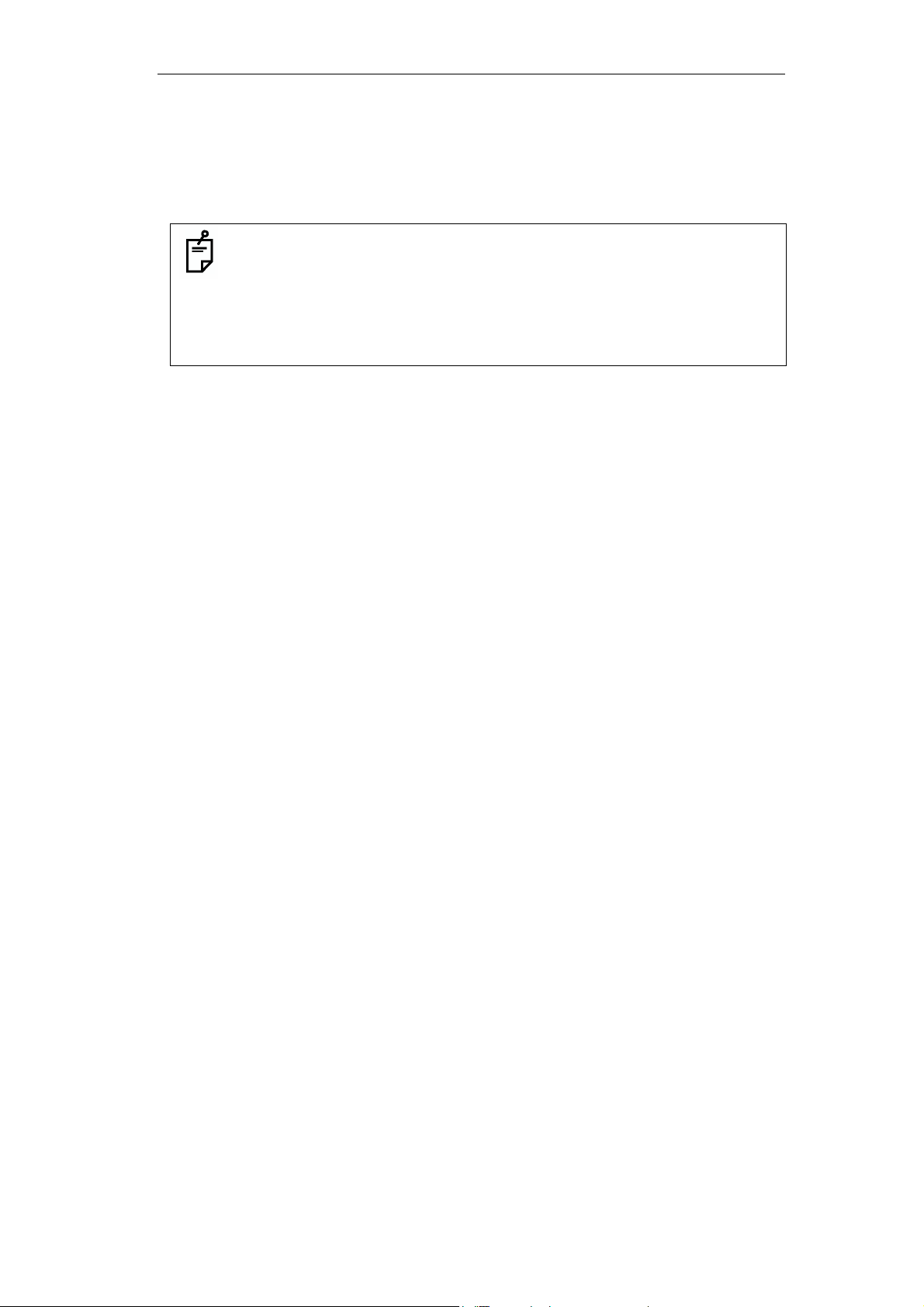
1.9 Отключение питания
При отключении питания убедитесь, что нажимаете соответствующую кнопку
на тахеометре серии GPT-7000.
• Не отключайте прибор, вынимая для этого батарею питания.
Прежде чем вынуть батарею, нажмите кнопку выключения питания и убедитесь, что
питания отключено. Только после этого вынимайте батарею.
• При использовании внешнего источника питания не нажимайте кнопку этого
устройства, чтобы отключить тахеометр серии GPT-7000.
Если вышеуказанные условия не соблюдены, то при следующем включении
тахеометра серии GPT-7000 его придется перезагрузить.
1 КОНСТРУКТИВНЫЕ ЭЛЕМЕНТЫ И ОБЩИЕ ФУНКЦИИ
29
Page 30
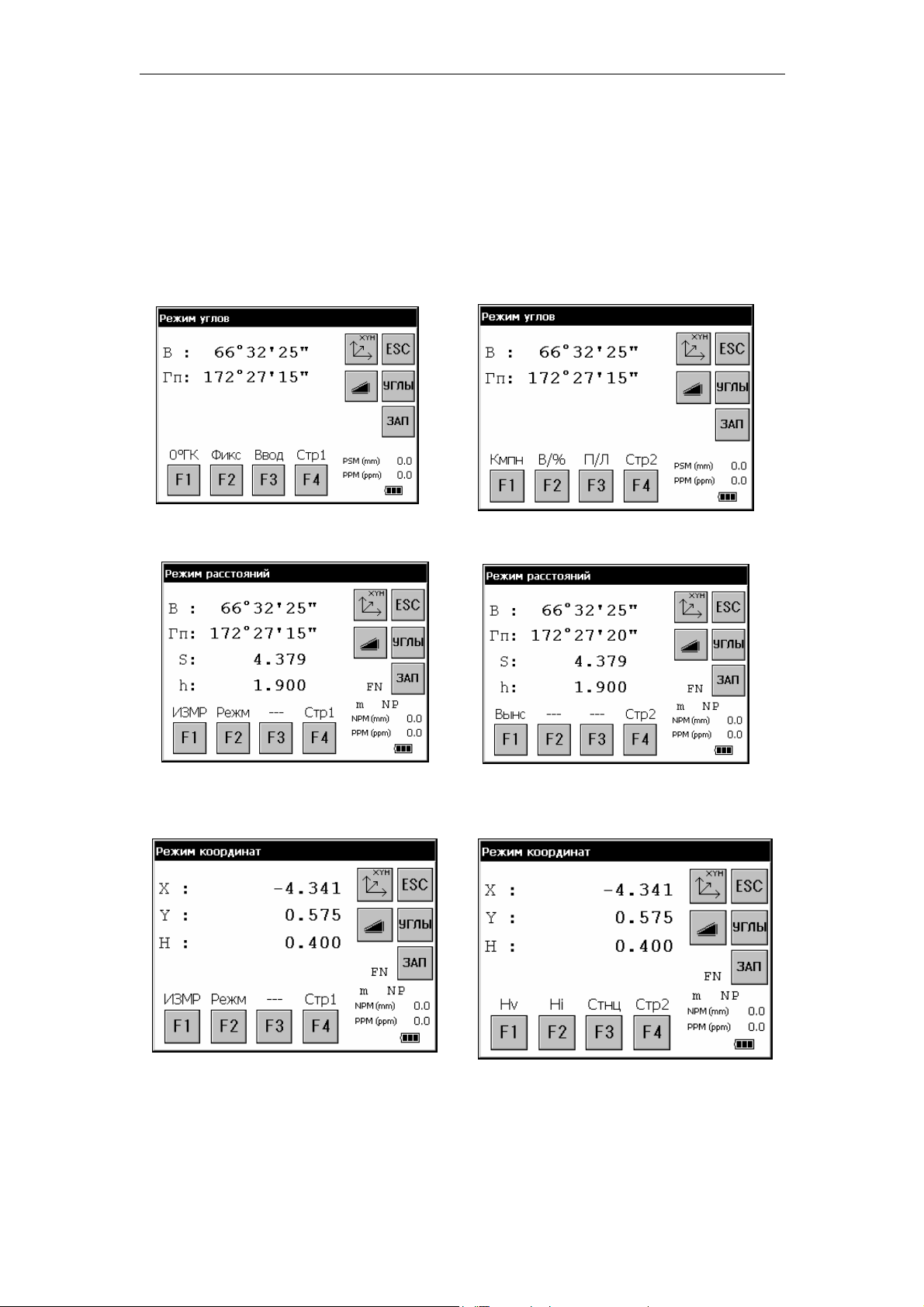
1 КОНСТРУКТИВНЫЕ ЭЛЕМЕНТЫ И ОБЩИЕ ФУНКЦИИ
1.10 Функциональные (экранные) клавиши
Функции экранных клавиш отображаются в нижней строке дисплея в
соответствии с выбранным режимом.
Режим измерения углов (Стр. 1) Режим измерения углов (Стр. 2)
Режим измерения расстояний (Стр. 1) Режим измерения расстояний (Стр. 2)
Режим определения координат (Стр. 1) Режим определения координат (Стр. 2)
30
Page 31

1 КОНСТРУКТИВНЫЕ ЭЛЕМЕНТЫ И ОБЩИЕ ФУНКЦИИ
Режим измерения углов
Обозн.
на
экране
Функция
Стр.
Экранная
клавиша
1 F1 O°ГК Угол горизонта установлен на 0o00'00".
F2 Фикс Фиксация горизонтального угла.
F3 Ввод Установка требуемого значения горизонтального угла
путем ввода цифровых значений.
F4 Стр1 Функции экранных клавиш показаны на следующей
странице (Стр.2) экрана.
2
F1 Кмпн
Установка поправки за наклон.
Если ВКЛ (ON), то на экран выводится значение
поправки за наклон.
F2 В/% Режим отображения уклона в процентах (%).
F3 П/Л Переключение отсчета горизонтального угла «левый» /
«правый».
F4 Стр2 Функции экранных клавиш показаны на следующей
странице (Стр.1) экрана.
Режим измерения расстояний
1 F1 ИЗМР Начать измерения.
F2 Режм Установка режима измерений Точный/Грубый/Слежение.
F3 — —
F4 Стр1 Функции экранных клавиш показаны на следующей
странице (Стр.2) экрана.
2 F1 Вынс Выбор режима для выноса в натуру.
F2 — —
F3 — —
F4 Стр2 Функции экранных клавиш показаны на следующей
странице (Стр.1) экрана.
Режим определения координат
1 F1 Измр Начать измерения.
F2 Режм Установка режима измерений Точный/Грубый/Слежение.
F3 — —
F4 Стр1 Функции экранных клавиш показаны на следующей
странице (Стр.2) экрана.
2 F1 Hv Ввод высоты призмы.
F2 Hi Ввод высоты инструмента.
F3 Стнц Ввод координат станции.
F4 Стр2 Функции экранных клавиш показаны на следующей
странице (Стр.1) экрана.
31
Page 32
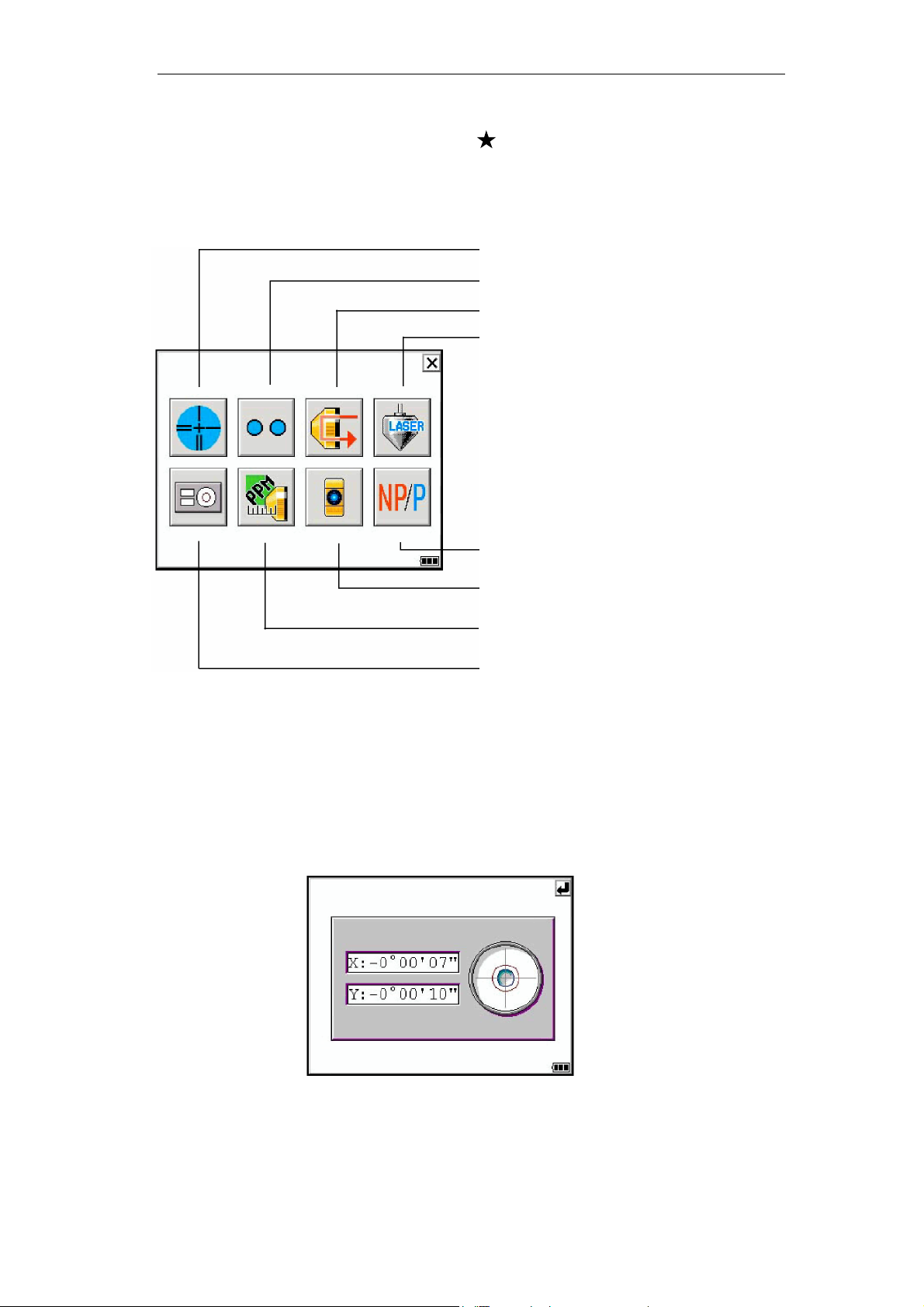
1 КОНСТРУКТИВНЫЕ ЭЛЕМЕНТЫ И ОБЩИЕ ФУНКЦИИ
р
1.11 Режим настройки (клавиша )
Нажмите клавишу () для просмотра экранного меню.
В режиме настройки () можно выбрать установку следующих параметров:
Подсветка сетки нитей
Указатель створа ВКЛ/ВЫКЛ
Определение уровня отраженного сигнала
Лазерный отвес ВКЛ/ВЫКЛ
(Только для приборов с лазерным отвесом)
Переключение режимов
безот
Лазерный указатель
Постоянная призмы
Поправка за атмосферу
Электронный круглый уровень
ажательный /по призме
• Графическое отображение положения круглого уровня
Положение круглого уровня может быть отображено графически. Эта функция
полезна при нивелировке инструмента, когда трудно визуально увидеть
положение круглого уровня.
При другом положении круга пузырек уровня смещается в обратном
направлении.
Вращайте подъемные винты и следите, как смещается пузырек уровня на
экране.
32
Page 33

1 КОНСТРУКТИВНЫЕ ЭЛЕМЕНТЫ И ОБЩИЕ ФУНКЦИИ
• Указатель створа ВКЛ/ВЫКЛ
Данная функция полезна для определения положения призмы, например,
при выносе в натуру. Человек, который держит призму, легко может
определить направление, в котором ведется наблюдение тахеометром
(выйти в створ линии визирования), с помощью 2 красных индикаторов –
светящегося и мигающего.
Если смотреть на объектив зрительной
трубы при включенной функции указателя
свтора, то правый
индикатор будет мигать,
Инструмент
а левый – гореть постоянно.
Указатель створа используется при работе
на удалениях до 100м. Эффективность
зависит от погодных условий и зрения
исполнителя.
Светится
Мигает
Посмотрите на рисунок справа: если вы
видите светящийся индикатор, то
сместитесь вправо от тахеометра, а если
вы видите мигающий индикатор, то влево.
Призма
• Определение уровня отраженного сигнала (режим S/A)
В данном режиме графически отображается уровень принимаемого
дальномерного сигнала.
При приеме отраженного от призмы сигнала раздается звуковое
предупреждение. Эта функция особенно полезна при наведении на призму в
условиях плохой видимости (туман, листва, трава и т.п.).
• Подсветка сетки нитей
Перемещая бегунок, установите нужный уровень подсветки сетки нитей.
После отключения питания этот уровень сохраняется в памяти тахеометра.
Чтобы включить или отключить подсветку сетки нитей, нажмите
соответствующую пиктограмму на экране прибора.
Подсветка сетки нитей ВЫКЛ Подсветка сетки нитей ВКЛ
Бегунок
33
Бегунок
Page 34

1 КОНСТРУКТИВНЫЕ ЭЛЕМЕНТЫ И ОБЩИЕ ФУНКЦИИ
• Лазерный отвес (только для приборов с лазерным отвесом)
Функция лазерного отвеса помогает легко и быстро отцентрировать инструмент
над точкой. Работа лазерного отвеса отображется соответствующим символом.
• Лазерный указатель ВКЛ / ВКЛ (в мигающем режиме) / ВЫКЛ
Лазерный указатель помогает быстрее навестись на цель.
Лазерный указатель
• Лазерный указатель показывает приблизительное направление визирования.
Однако, он не показывает точного местоположения цели.
• Если дальномерная часть тахеометра работает, то лазерный указатель мигает.
• Лазерный указатель невозможно наблюдать в зрительную трубу. Поэтому смотрите
невооруженным глазом, куда он показывает.
• Расстояния, на которых можно использовать лазерный указатель, варьируются в
зависимости от внешних условий и зрения оператора.
• При использовании лазерного указателя время работы от внутренней батареи
сокращается.
• Переключение режимов: безотражательный / по призме
Для переключения режимов безотражательный / по призме нажмите
соответствующую пиктограмму. Более подробно об этом см. Раздел 3.2
«Измерение расстояний»..
34
Page 35

1 КОНСТРУКТИВНЫЕ ЭЛЕМЕНТЫ И ОБЩИЕ ФУНКЦИИ
1.11.1 Выбор параметров с помощью клавиши
[Пример] Включение функции указателя створа.
1 Включите прибор.
2 Нажмите клавишу [
3 Нажмите пиктограмму функции
указателя створа.
Функция указателя створа
включена.
]
35
Page 36

1 КОНСТРУКТИВНЫЕ ЭЛЕМЕНТЫ И ОБЩИЕ ФУНКЦИИ
1.12 Автоматическое отключение питания
В целях экономного расходования батареи питания в тахеометрах серии
GPT-7000 предусмотрено автоматическое отключение питания (переход в
режим энергосбережения), если инструмент не используется в течение
определенного промежутка времени. Интервал времени, по истечении
которого прибор автоматически отключается, задается пользователем.
• Как задать параметры для автоматического отключения питания
1 Нажмите [Start]-[Settings]-
[Control Panel]-[Power].
На экране появится окно
Power Properties
2 Нажмите закладку «Power Off».
3 Выберите интервал времени, по
истечении которого прибор, если им
не работать, будет отключаться
автоматически.
(По умолчанию: через 10 минут)
36
Page 37

1 КОНСТРУКТИВНЫЕ ЭЛЕМЕНТЫ И ОБЩИЕ ФУНКЦИИ
4 Нажмите кнопку OK в строке
заголовка.
После этого окно Power Properties
автоматически закроется.
Функция автоматического отключения питания может использоваться и при работе от
внешнего источника питания.
Для этого в окне закладки «Power Off» поставьте галочку в поле «Enable suspend while
on external power» и выберите из списка интервалов времени.
(По умолчанию это поле не отмечено).
37
Page 38

2 ПОДГОТОВКА К ИЗМЕРЕНИЯМ
2 ПОДГОТОВКА К ИЗМЕРЕНИЯМ
2.1 Подключение питания
(не нужно, если используется встраиваемая батарея BT-61Q)
Подсоединение внешней батареи питания описывается ниже.
Батарея питания большой емкости BT-3L
Используется кабель PC-6.
38
Page 39

2 ПОДГОТОВКА К ИЗМЕРЕНИЯМ
2.2 Установка инструмента для выполнения измерений
Установите инструмент на штативе. Точно отнивелируйте и отцентрируйте
инструмент, чтобы обеспечить наибольшую эффективность. Используйте
штативы со становым винтом диаметром 5/8 дюйма и шагом резьбы,
соответствующим 11 виткам на дюйм, например штатив Type E фирмы
TOPCON.
Для справки: Нивелирование и центрирование инструмента
1.Установка штатива
Выдвиньте ножки штатива на удобную длину
и закрепите их винтами.
2.Закрепление инструмента на штативе
Аккуратно установите инструмент на головку
штатива. Слегка ослабив становой винт,
сместите прибор так, чтобы нитяной отвес
находился точно над центром пункта. После
этого закрепите становой винт.
3.Грубое нивелирование инструмента по
круглому уровню
(1) Вращайте подъемные винты А и В до
положения, при котором пузырек будет
лежать на линии перпендикулярной той,
что проходит через центры двух
подъемных винтов А и В.
Подъемный винт C
Подъемный
винт A
Подъемный
винт B
(2) Вращайте подъемный винт С, чтобы
поместить пузырек круглого уровня по
центру.
(2) Поверните инструмент на 90° вокруг
вертикальной оси, а затем, вращая
подъемный винт С, выведите пузырек
на центр.
90°
(3) Повторите процедуры (1) и (2) при
каждом развороте инструмента на 90°
и проверьте, находится ли пузырек в
центре во всех четырех положениях.
5.Центрирование с использованием
оптического отвеса
Отрегулируйте окуляр оптического отвеса
под ваше зрение.
Ослабив становой винт, передвиньте
инструмент так, чтобы совместить центр
пункта с центром оптического отвеса,
после чего
затяните становой винт.
Аккуратно передвигайте инструмент, при
этом не вращая его: это позволит добиться
наименьшего смещения пузырька уровня.
Точка
Центр оптического отвеса
Подъемный винт C
4.Точное нивелирование инструмента по
цилиндрическому уровню
(1) Используя микрометренный и
закрепительный винты горизонтального
круга, разверните инструмент так, чтобы
цилиндрический уровень располагался
параллельно линии, соединяющей
подъемные винты А и В. Затем, поворачивая
подъемные винты А и В, выведите пузырек
цилиндрического уровня на центр.
Подъемный винт A
Подъемный
винт B
39
6.Окончательное нивелирование
инструмента
Точно отнивелируйте инструмент,
выполняя те же действия, что и на этапе 4.
Вращая инструмент, проверьте, что
пузырек цилиндрического уровня
находится по центру независимо от
направления зрительной трубы, после
чего крепко затяните становой винт.
Page 40

2 ПОДГОТОВКА К ИЗМЕРЕНИЯМ
2.3 Кнопка включения питания
1 Убедитесь, что инструмент
правильно отнивелирован. Включите
питание.
Сразу после включения инструмента
или после его перезагрузки на экране
появляется индикатор загрузки, а
затем рабочая панель Windows CE с
пиктограммой простых измерений
«Standard Meas».
2 Щелкните по пиктограмме простых
измерений «Standard Meas».
На экране появляется главное меню.
• Проверьте по дисплею текущее состояние батареи питания. Если уровень
заряда недостаточен, замените или зарядите батарею питания. Более
подробно об этом см. Раздела 2.4 «Индикатор текущего состояния
батареи питания.
40
Page 41

2 ПОДГОТОВКА К ИЗМЕРЕНИЯМ
у
2.4 Индикатор текущего состояния батареи питания
Индикатор показывает текущее состояние батареи питания.
Индикатор текущего
состояния батареи питания
Можно проводить измерение
Питания недостаточно.
Батарею след
ет зарядить или заменить
Невозможно выполнить измерение.
Необходимо зарядить или заменить батарею
Примечание :
1) Работа батареи будет различаться в зависимости от внешних условий,
таких как температура окружающей среды, время зарядки, сколько раз
осуществлялась зарядка и разрядка и т.д. Чтобы избежать перебоев в
работе, рекомендуется заранее заряжать батарею или подготовить
полностью заряженные батареи.
2) Сведения по общему использованию батареи содержатся в Главе 9
«ИСТОЧНИК ПИТАНИЯ И ПОДЗАРЯДКА».
3) Индикатор текущего состояния батареи показывает уровень питания по
отношению к текущему режиму работы прибора.
Символ нормальной работоспособности батареи в режиме измерения
углов вовсе не гарантирует, что эту же батарею можно использовать в
режиме измерения расстояний.
При переключении из режима измерения углов в режим измерения
расстояний
может произойти остановка в работе, если для режима
измерения расстояний недостаточно емкости батареи, поскольку в этом
режиме энергии потребляется больше, чем в режиме измерения углов.
4) При переключении режимов измерения может быть, что индикатор
текущего состояния батареи питания будет показывать кратковременное
увеличение или уменьшение емкости батареи. Это не является сбоем в
работе.
41
Page 42

2 ПОДГОТОВКА К ИЗМЕРЕНИЯМ
2.5 Коррекция вертикальных и горизонтальных углов за наклон
инструмента
Когда датчики наклона (компенсатор) включены, вертикальный и
горизонтальный углы автоматически корректируются за отклонение
инструмента от вертикального положения.
Для обеспечения точного измерения углов датчики наклона должны быть
включены. Экран, на котором отображается отклонение инструмента от
вертикали, также можно использовать для точного нивелирования прибора.
Если на экране появляется сообщение TILT OVER, это значит, что инструмент
отклонился за пределы работы компенсатора и прибор необходимо
отнивелировать вручную.
Ось вращения
инструмента
Наклон оси вращения
в продольном направлении
• Тахеометры серии GPT-7000 компенсируют отсчеты как вертикальных, так и
горизонтальных углов за наклон вертикальной оси в продольном и
поперечном направлениях.
• Более подробная информация о двухосевой компенсации содержится в
ПРИЛОЖЕНИИ 1 «Двухосевая компенсация».
Ось вращения
инструмента
Горизонт
Зенит
Наклон оси вращения
в поперечном направлении
Ось вращения трубы
Когда инструмент находится вне пределов компенсации (TILT OVER)
Наклон оси вращения инструмента
в продольном направлении вне
допуска
Наклон оси вращения инструмента
в поперечном направлении вне
допуска
Наклон оси вращения инструмента
в продольном и поперечном
направлениях вне допуска
• Когда инструмент работает в условиях вибрации, или съемка выполняется в
ветреную погоду, отсчеты вертикальных или горизонтальных углов могут быть
неустойчивыми. В этом случае вы можете отключить функцию
автокомпенсации вертикальных / горизонтальных углов за наклон инструмента,
при этом может быть потеряна точность угловых и высотных измерений. Чтобы
включить/отключить режим автокомпенсации, см
. раздел 2.5.1 «Включение
компенсатора наклона экранной клавишей» или Главу 5 «РЕЖИМ НАСТРОЙКИ
ИНСТРУМЕНТА».
42
Page 43

2 ПОДГОТОВКА К ИЗМЕРЕНИЯМ
2.5.1 Включение компенсатора наклона инструмента экранной клавишей
[Пример] Отключение автокомпенсации (Сост: OFF) по 2 осям (X,Y)
1 Нажмите клавишу [F4], чтобы
получить доступ к функциям на
странице 2 экрана.
2 Нажмите клавишу [F1].
На экране отображается
значение поправки за наклон.
• Выполненная таким образом настройка не сохраняется в памяти прибора
после отключения питания. Чтобы включить коррекцию за наклон инструмента
в инициализационную установку (с сохранением в памяти после отключения
питания), см. Главу 5 «РЕЖИМ НАСТРОЙКИ ИНСТРУМЕНТА».
3 Нажмите клавишу [Выкл].
4 Нажмите клавишу [Выход].
На экране отображается
предыдущий режим.
43
Page 44
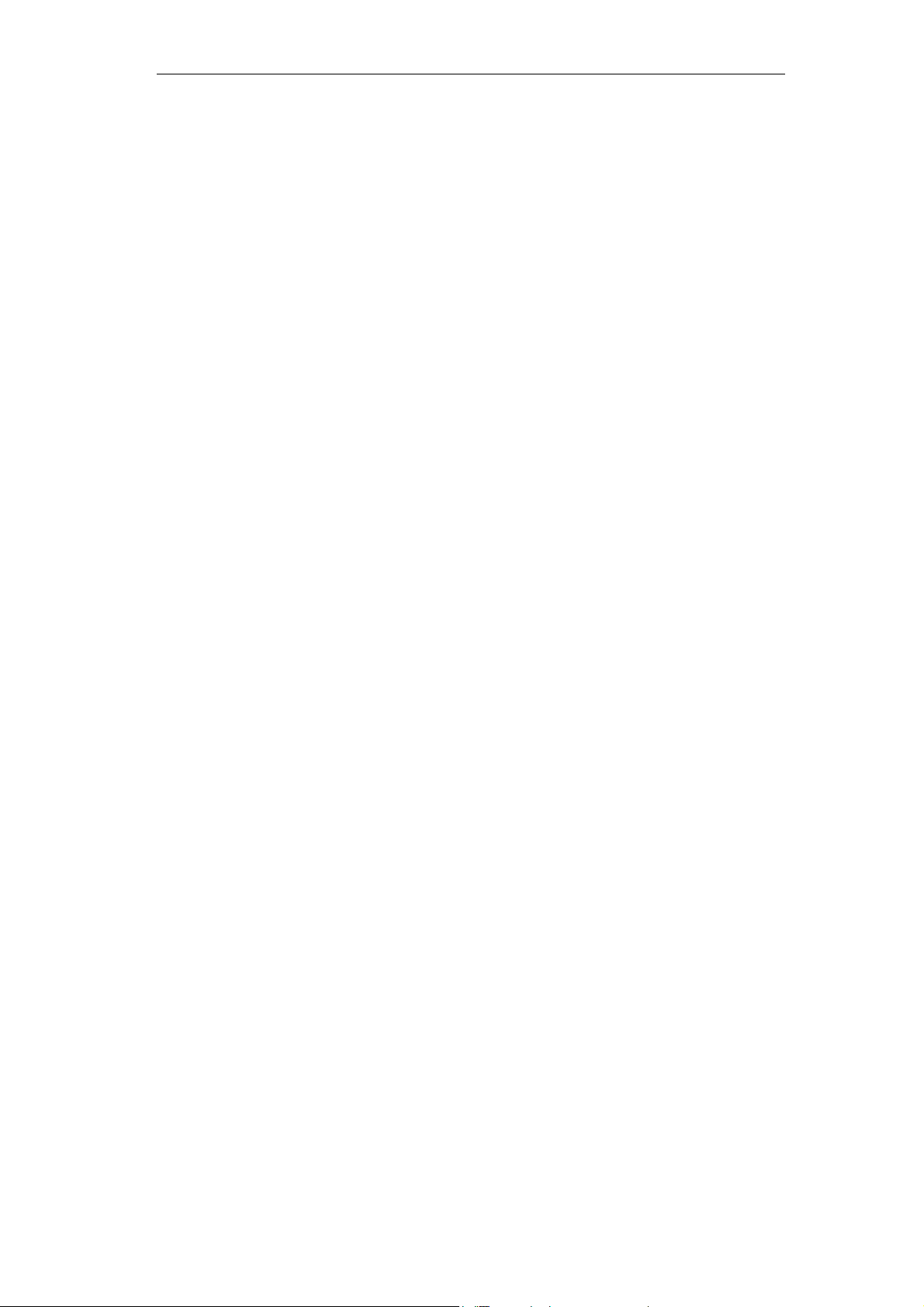
2 ПОДГОТОВКА К ИЗМЕРЕНИЯМ
2.6 Учет систематических ошибок инструмента
1) Ошибка за наклон оси вращения инструмента (показания датчика наклона
по осям X,Y)
2) Коллимационная ошибка
3) Значение места нуля вертикального круга
4) Ошибка за наклон оси вращения зрительной трубы (неравенство подставок)
Эти ошибки учитываются программой, которая вычисляет значение поправки
по каждой из вышеперечисленных ошибок.
Также программа вычисляет значение поправки для каждой ошибки при
наблюдении в зрительную трубу при одном положении круга, чтобы устранить
ошибку, которая может возникнуть при смене положения круга.
• Чтобы задать или обнулить значение поправки, см. Главу 6 «ПОВЕРКИ И
ЮСТИРОВКИ».
• Чтобы отключить функцию учета систематических ошибок, см. Главу 5
«РЕЖИМ НАСТРОЙКИ ИНСТРУМЕНТА» или Главу 6 «ПОВЕРКИ И
ЮСТИРОВКИ».
44
Page 45

2 ПОДГОТОВКА К ИЗМЕРЕНИЯМ
2.7 Как вводить буквенно-цифровые символы
Прибор позволяет ввести буквенно-цифровые символы двумя способами.
Первый способ – нажимая кнопки на клавиатуре, подобно тому, как это
делается при пользовании мобильным телефоном. Одной цифровой клавише
присвоено три буквенных символа.
Второй способ – с использованием экранной панели ввода.
Нажмите клавишу [] или пиктограмму клавиатуры на панели задач, чтобы
вызвать экранную панель
[Пример] Ввести имя нового каталога «job_104» с обычной клавиатуры.
Убедитесь, что на экране прибора отображается режим Windows CE.
ввода.
1 Нажмите сенсорным пером на
рабочий стол в любом месте,
свободном от пиктограмм, и
продолжайте какое-то время
удерживать нажатое положение.
На экране появится ниспадающее
меню.
2 Выберите «New Folder», чтобы
создать новую папку.
На экране будет предложено ввести
имя новой папки в поле «New Folder».
45
Page 46

2 ПОДГОТОВКА К ИЗМЕРЕНИЯМ
3 Нажмите клавишу [α], чтобы войти в
режим ввода буквенных символов.
На панели задач появится индикатор
режима ввода буквенных символов.
Индикатор режима ввода букв
4 Введите буквы.
Как ввести букву «j».
Нажмите клавишу [4](JKL), и на экране
появится вспомогательное окошко с
символом «j», показывая, какой символ
вводится.
В поле ввода на экране отображается символ
«j».
5 Как ввести букву «o».
Нажмите клавишу [5](MNO),[5],[5]. Во
вспомогательном окошке последовательно
отображаются символы «m», «n», «o».
В поле ввода на экране после символа «j»
отображается символ «o».
6 Как ввести букву «b».
Нажмите клавишу [7](ABC),[7]. Во
вспомогательном окошке последовательно
отображаются символы «a», «b».
В поле ввода на экране после символов «jo»
отображается символ «b».
7 Как ввести символ «_».
Нажмите клавишу [3](YZ_),[3],[3]. Во
вспомогательном
окошке последовательно
отображаются символы «y», «z», «_».
В поле ввода на экране после символов «job»
отображается символ «_».
46
Page 47

2 ПОДГОТОВКА К ИЗМЕРЕНИЯМ
8 Нажмите клавишу [α], чтобы вернуться в
режим ввода цифровых значений.
С панели задач исчезает индикатор ввода
буквенных символов.
9 Как ввести число «104».
Нажмите клавишу [1],[0],[4].
В поле ввода на экране после символов
«job_» отображается число «104».
10 Нажмите клавишу [ENT].
В режиме ввода буквенных символов одновременное нажатие клавиш
[Shift]+[0-9,.-] позволяет переключать регистр.
47
Page 48
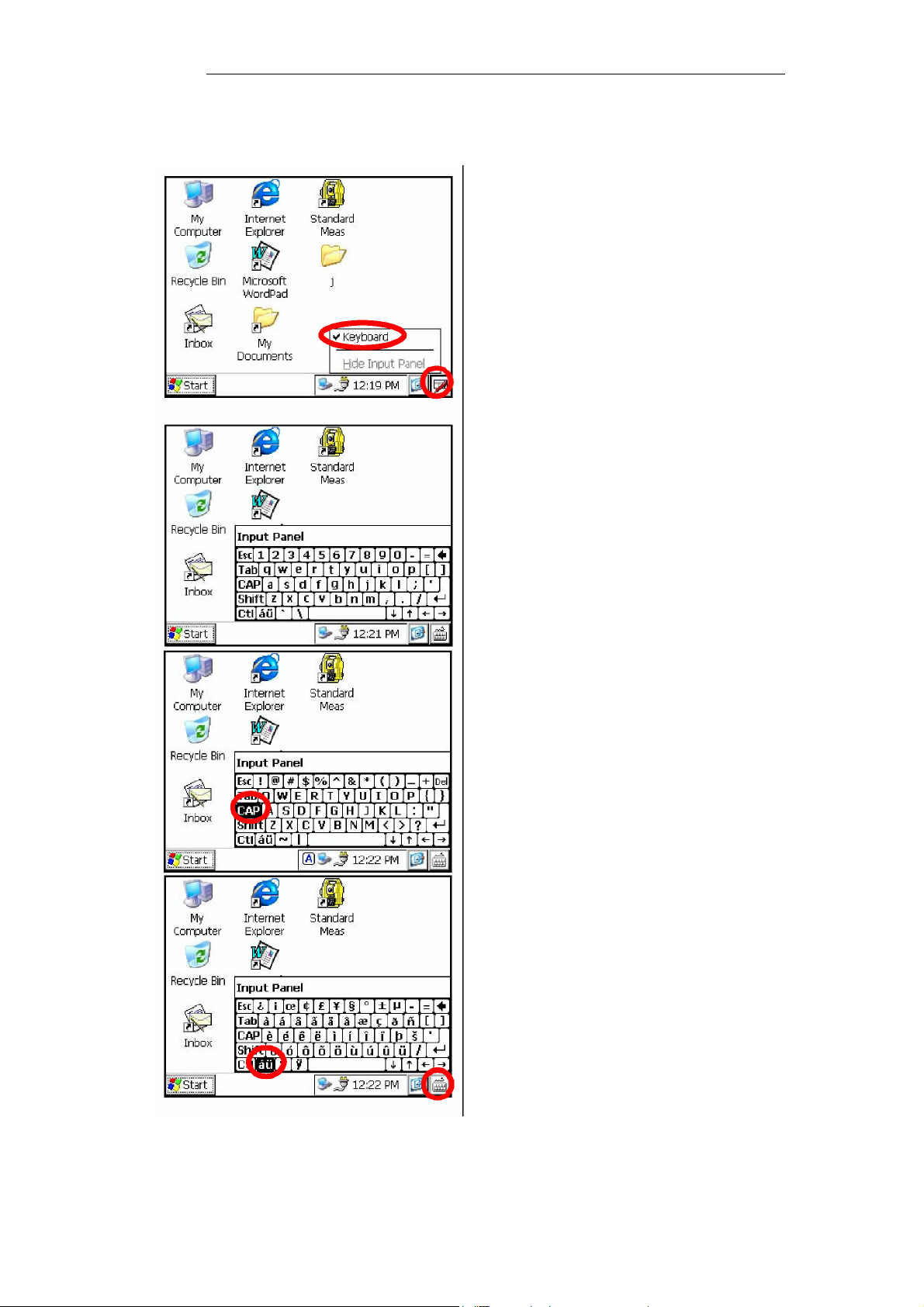
2 ПОДГОТОВКА К ИЗМЕРЕНИЯМ
Как вызвать экранную панель ввода.
1 Нажмите клавишу или нажмите
пиктограмму клавиатуры на панели
задач и выберите пункт «Keyboard».
На экране появится программная
(экранная) панель ввода.
Вы можете вводить данные как с
клавиатуры персонального компьютера.
2 Чтобы сменить регистр:
Нажмите клавишу [CAP] или клавишу [áü].
3 Чтобы скрыть экранную панель ввода,
нажмите клавишу или нажмите
пиктограмму клавиатуры на панели
задач и выберите пункт «Hide Input
Panel» (Скрыть панель ввода).
48
Page 49

2.8 Карта памяти
Как вставлять карту памяти
Отсек
карты
памяти
Защёлка
отсека
карты
Направляющая
карты
Карта памяти
2 ПОДГОТОВКА К ИЗМЕРЕНИЯМ
Направляющая
карты
1 Потяните защелку отсека для карты памяти, чтобы открыть крышку отсека.
2 Вставьте карту памяти, пока направляющая карты не поднимется вверх до
упора.
3 Закройте крышку отсека.
Как вынимать карту памяти
1 Потяните защелку отсека для карты памяти, чтобы открыть крышку отсека.
2 Потяните вниз направляющую карты памяти.
Примечание: Придерживайте карту памяти рукой, чтобы она не упала.
3 Выньте карту памяти.
4 Закройте крышку отсека.
49
Page 50

2 ПОДГОТОВКА К ИЗМЕРЕНИЯМ
2.9 Программа Active Sync
Программа Active Sync компании Microsoft обеспечивает синхронизацию
данных между устройствами, в которых установлено программное
обеспечение Windows CE (например, тахеометром серии GPT-7000) и
персональными компьютерами.
Используя программу Active Sync, Вы можете передавать данные с
тахеометра серии GPT-7000 на персональный компьютер и обратно по
USB-кабелю.
Вы можете загрузить программу Active Sync с сайта компании Microsoft в
Интернете:
http://www.microsoft.com/windowsmobile/
2.9.1 Подключение устройства
1 Установите программу ActiveSync на персональный компьютер (если она еще
не установлена).
2 Подсоедините тахеометр серии GPT-7000 к персональному компьютеру
посредством интерфейсного кабеля F-25, как показано на рисунке.
GPT-7000
Интерфейсный (USB) кабель F-25
USB порт (mini B)
3 На экране тахеометра серии GPT-7000 появится сообщение «Connecting to
Host» о подключении к базовому устройству (персональному компьютеру).
4 Компьютер предложит выбрать статус подключаемого устройства.
5 Выберите кнопку [NO], чтобы подключиться, как «гость».
6 Нажмите клавишу [Next].
Как только соединение установлено, на экране компьютера появляется окно
программы Active Sync.
7 Щелкните по пиктограмме [Explore]. На экране отобразится файловая структура
тахеометра.
USB порт (А)
PC
50
Page 51

3 РЕЖИМ ПРОСТЫХ ИЗМЕРЕНИЙ
3 РЕЖИМ ПРОСТЫХ ИЗМЕРЕНИЙ
3.1 Измерение углов
РЕЖИМ ПРОСТЫХ ИЗМЕРЕНИЙ
Измерение углов
Измерение расстояний
Измерение координат
Щелкните по пиктограмме [ИЗМР]
3.1.1 Измерение вертикального и правого горизонтального угла
Убедитесь, что выбран режим измерения углов.
1 Наведитесь на 1-ю цель (А).
2 Установите отсчет по
горизонтальному кругу на цель А,
равный 0° 00' 00".
Нажмите клавишу [F1] и клавишу [Да]
3 Наведитесь на 2-ю цель (В).
На экране отобразятся значения
вертикального/горизонтального углов
на цель В.
51
Page 52

3 РЕЖИМ ПРОСТЫХ ИЗМЕРЕНИЙ
∞
∞
3.1.2 Переключение режима «Правые / Левые» горизонтальные углы
Убедитесь, что выбран режим измерения углов.
1 Нажмите клавишу [F4], чтобы
получить доступ к функции на стр. 2
экрана.
2 Нажмите клавишу [F2].
Режим измерения горизонтальных
углов переключится из правых углов
(Гп) на левые углы (Гл).
3 Выполните измерения так же как и в
режиме правых горизонтальных
углов (Гп).
• Каждый раз при нажатии клавиши [F3](П/Л) происходит переключение режима
«Правые/Левые» горизонтальные углы (Гп/Гл).
Как правильно наводиться на цель (для справки)
1 Направьте зрительную трубу на светлый объект (например, на небо). Вращайте
кольцо для наведения резкости до положения, когда перекрестье сетки нитей станет
четко видно.
(Совет: при выполнении фокусировки, сначала поверните кольцо для наведения
резкости по часовой стрелке, а затем фокусируйте, вращая кольцо против часовой.)
2 По визиру наведитесь на цель. Для
некоторое расстояние.
3 Сфокусируйтесь на цель, используя для этого
кремальеру зрительной трубы.
∗ Если при наблюдении в зрительную трубу
возникает параллакс по вертикальной или
горизонтальной оси между перекрестьем
нитей и целью, это означает, что неправильно
выполнена фокусировка или плохо наведена
резкость. Это отрицательно
сказывается на
точности измерений. Устраните параллакс,
тщательно выполнив фокусировку сетки нитей
и цели.
этого между визиром и вами должно быть
Кремальера
Окуляр (Кольцо для
наведения резкости)
∞
52
Page 53

3 РЕЖИМ ПРОСТЫХ ИЗМЕРЕНИЙ
3.1.3 Измерение от исходного дирекционного / ориентирного направления
1) Установка ориентирного направления путем фиксации угла
Убедитесь, что выбран режим измерения углов.
1 С помощью микрометренного винта
горизонтального круга установите
необходимое значение исходного
дирекционного направления.
Пример: 12°31'35"
2 Нажмите клавишу [F2](Фикс)
3 Наведитесь на цель. *1)
4 Нажмите клавишу (Да), чтобы
выполнить фиксацию отсчета по
горизонтальному кругу.
На экране вновь отображается
обычный режим измерения углов.
*1) Чтобы вернуться в предыдущий режим, нажмите клавишу [Нет].
2) Установка ориентирного направления с клавиатуры
Убедитесь, что выбран режим измерения углов.
1 Наведитесь на цель.
2 Нажмите клавишу [F3](Ввод)
3 Введите с клавиатуры значение для
исходного направления.
Например: Чтобы задать 70°20'30",
Введите: 70.2030
4 Нажмите клавишу [Сохр]. *1)
По завершении можно производить
стандартные измерения от исходного
горизонтального угла.
*1) При несоблюдении формата ввода (например, если Вы по ошибке
ввели 70’), Вы не сможете завершить процесс ввода. Введите
правильное значение (см. действие 3).
53
Page 54

3 РЕЖИМ ПРОСТЫХ ИЗМЕРЕНИЙ
3.1.4 Режим отображения вертикальных углов в процентах (%)
Убедитесь, что выбран режим измерения углов.
1 Нажмите клавишу [F4], чтобы
получить доступ к функции на стр. 2
экрана.
2 Нажмите клавишу [F2](В/%) *1)
*1) Каждый раз при нажатии клавиши [F2](В%) происходит переключение режима
отображения вертикальных углов.
54
Page 55
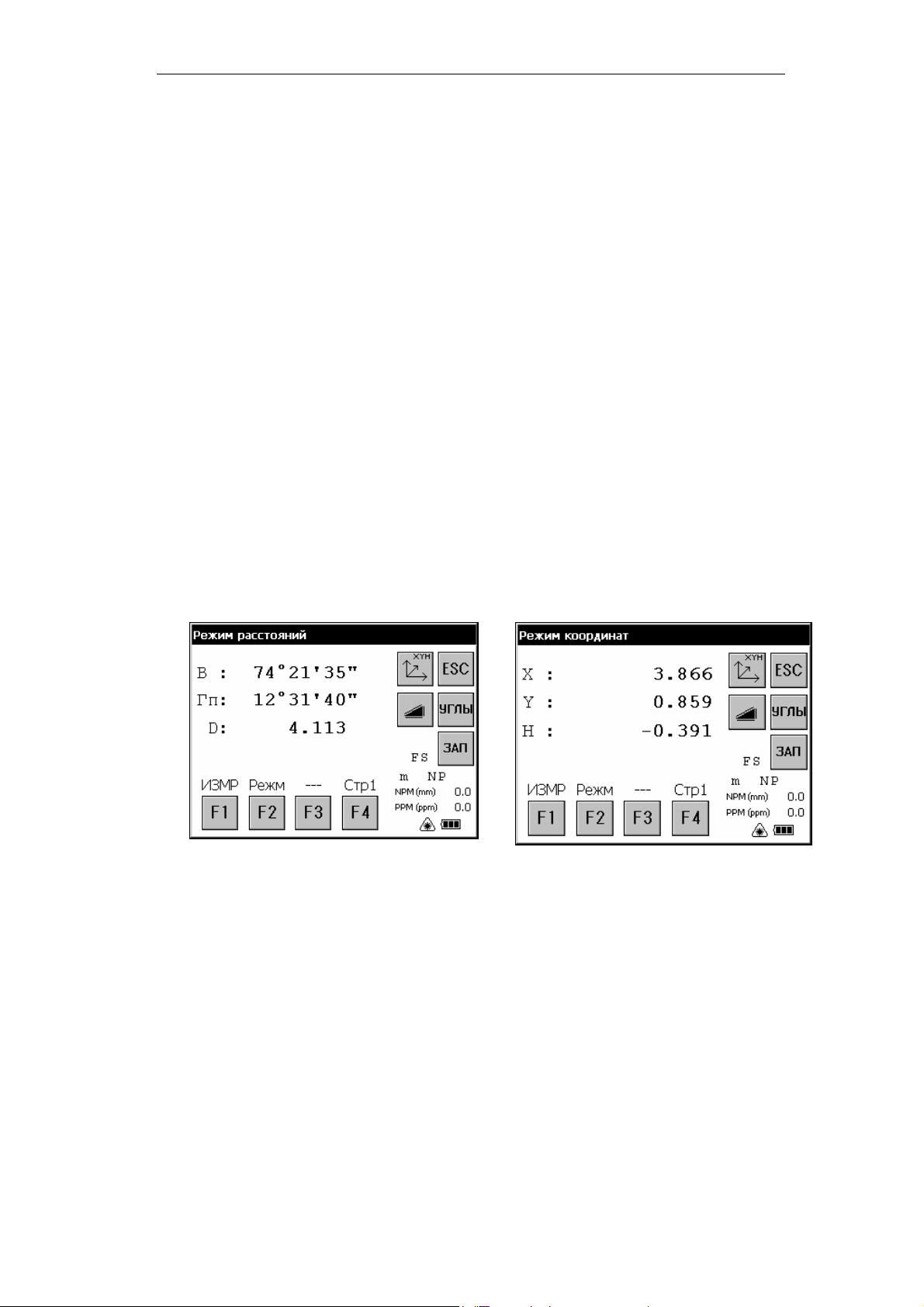
3 РЕЖИМ ПРОСТЫХ ИЗМЕРЕНИЙ
3.2 Измерение расстояний
Измерения по призме и без нее
В приборах серии GPT-7000 измерение расстояний производится импульсным
методом с использованием невидимого лазерного луча, излучаемого
генератором. Вы можете выбрать режим измерений на цель: по призме или
без нее.
• Независимо от того, используется ли лазерный указатель или нет,
проведение измерений возможно в любом режиме: как по призме, так и без
Это значит, что если Вы работаете с прибором серии GPT-7000 на
нее.
открытом воздухе, в условиях города и т.д., то функцию лазерного
указателя можно отключить, чтобы прямой лазерный луч не повредил
кому-нибудь зрение.
• При использовании отражательной пластины выполняйте измерения по
призме.
• Чтобы выполнить измерения по призме, убедитесь, что именно
выставлен Вами, в противном случае точность измерений не
гарантируется.
• В безотражательном режиме Вы можете выполнять все виды измерения
дальностей, такие как измерение расстояний, координат, промеры и вынос
в натуру.
• Для переключения в режим измерения по призме и обратно нажмите
экранную клавишу [БП/П]. В безотражательном режиме
углу экрана отображается индикатор [NP].
Смена режимов должна производиться перед началом измерений.
этот режим
в правом нижнем
Пример: Измерение расстояний Определение координат
• В случае наблюдения в безотражательном режиме поблизости от стоящей
призмы Вы можете не получить никаких результатов из-за слишком
сильного отражения.
Индикатор безотражательного режима
3.2.1 Ввод поправки за атмосферу
Для автоматического внесения в расстояния поправки за атмосферу
определите ее значение по измеренным температуре и давлению.
См. Главу 8 «ПОПРАВКА ЗА АТМОСФЕРУ».
3.2.2 Ввод поправки за постоянную призмы
Значение постоянной призмы фирмы Topcon равно 0, поэтому при ее
использовании введите поправку для призмы: 0. При работе с призмой другой
фирмы необходимо предварительно установить соответствующее значение
постоянной для этой призмы.
См. Главу 8 «ПОПРАВКА ЗА АТМОСФЕРУ».
Установленное значение сохраняется в памяти после отключения питания.
55
Page 56

3 РЕЖИМ ПРОСТЫХ ИЗМЕРЕНИЙ
Убедитесь, что значение поправки в безотражательном режиме установлено на 0,
прежде чем выполнять измерение в этом режиме.
3.2.3 Измерение расстояний (непрерывное измерение)
Убедитесь, что выбран режим измерения углов.
*1) В правой части экрана, в четвертой строке сверху отображаются
следующие символы, показывающие, какой режим измерений в данный
момент активен.
F = Точный; С = Грубый; Т = Режим слежения;
R = Непрерывные; S = Единичные; N = Многократные (N-повторений)
*2) При работе дальномерной части на экране появляется символ «*».
*3) Результат отображается на экране одновременно со звуковым сигналом.
*4) Измерения могут
результате сказывается вибрационное воздействие и т.д.
*5) Чтобы сменить режим единичных измерений, нажмите клавишу [F1].
*6) Чтобы выбрать порядок отображения результатов на экране D/S+h,
повторно нажмите клавишу [
*7) Для возврата из режима измерения расстояний в стандартный режим
измерения углов нажмите клавишу [Углы].
*1) FS
повторяться в инструменте автоматически, если на
1 Наведитесь на центр призмы.
2 Нажмите клавишу [
Пример:
S / h (Расстояние / Превышение)
Результаты измерений отображаются
на экране. *3)∼*7).
]. *1), *2)
].
56
Page 57

3 РЕЖИМ ПРОСТЫХ ИЗМЕРЕНИЙ
3.2.4 Измерение расстояний (единичные / многократные измерения)
Когда заранее установлено количество повторов измерений, тахеометр серии
GPT-7000 будет несколько раз измерять расстояние (согласно
установленному значению), а экран будет выдавать среднее расстояние.
При установке количества повторов равного 1 или 0 среднее расстояние
отображаться не будет, поскольку это единичное измерение. По умолчанию
на заводе-изготовителе выставлен режим единичных измерений.
1) Выставление количества повторов
измерений
Для установки количества (N-раз) повторов измерений см. Главу 5 «РЕЖИМ
НАСТРОЙКИ ИНСТРУМЕНТА».
2) Режим измерения
Убедитесь, что выбран режим измерений углов.
1 Наведитесь на центр призмы.
2 Чтобы выбрать режим измерения
расстояний, нажмите клавишу [
Пример:
S / h (Расстояние / Превышение)
Измерение выполняется с заданным
количестве (N-раз) повторов.
Вслед за звуковым сигналом на экране
отображается среднее значение.
].
*1) В правой части экрана, в четвертой строке сверху отображаются символы,
показывающие, какой режим измерений в данный момент активен.
R = Непрерывные; S = Единичные; N = Многократные (N-повторений)
57
Page 58

3 РЕЖИМ ПРОСТЫХ ИЗМЕРЕНИЙ
3.2.5 Точный режим / Режим слежения / Грубый режим
Точный режим
(Fine Mode)
Режим
слежения
(Tracking Mode)
Грубый режим
(Coarse Mode)
: Это стандартный режим измерения расстояний.
Дискретность отсчетов : 0,2 мм или 1 мм
Период измерения : при 0,2 мм прибл. 3 сек.
при 1 мм прибл. 1 сек.
: В данном режиме на измерение уходит меньше времени, чем в
точном режиме.
Этот режим очень эффективен при слежении за движущимися
объектами или
при выносе объектов в натуру.
Дискретность отсчетов : 10мм
Период измерения : прибл. 0,4 сек.
: В данном режиме на измерение уходит меньше времени, чем в
точном режиме.
Этот режим эффективен при слежении за подвижными
(неустойчивыми) объектами.
Дискретность отсчетов : 10мм или 1мм
Период измерения : прибл. 0,7 сек.
Убедитесь, что выбран режим
измерения расстояний.
1 Наведитесь на центр призмы.
2 Нажмите клавишу [F2].
На экране отображается первая
буква установленного режима. *1)
3 Чтобы выбрать нужный режим,
нажмите клавишу [F1](Точно),
[F2](Слеж) или [F3](Грубо). *2)
*1) В правой части экрана, в четвертой строке сверху отображаются следующие
символы, показывающие, какой режим измерений в данный момент активен.
F = Точный; С = Грубый; Т = Режим слежения
*2) Для отмены установки нажмите клавишу [ESC].
58
Page 59

3 РЕЖИМ ПРОСТЫХ ИЗМЕРЕНИЙ
3.2.6 Вынос в натуру
При выносе в натуру на экране отображается разность между измеренным и
проектным расстоянием.
Отображаемое значение = Измеренное расстояние – Проектное расстояние
• Для выноса в натуру вы можете выбрать либо горизонтальное проложение (S),
либо превышение (h) и наклонную дальность (D).
[Пример: Горизонтальное проложение]
1 В режиме измерения расстояний
нажмите клавишу [F4], чтобы
получить доступ к функции на стр. 2
экрана.
2 Нажмите клавишу [F1](Вынс).
На экране отображается текущее
значение.
3 Выберите режим измерения, нажав
для этого клавишу [S] ∼ [D].
4 Введите расстояние для выноса в
натуру.
5 Нажмите клавишу [Сохр].
6 Нажмите клавишу [Выход].
59
Page 60

3 РЕЖИМ ПРОСТЫХ ИЗМЕРЕНИЙ
7 Наведитесь на цель (призму).
На экране отображается
разность между измеренным
расстоянием и проектным
расстоянием.
• Чтобы вернуться в стандартный режим измерения расстояний,
переустановите проектное расстояние на «0» м.
60
Page 61

3.3 Определение координат
X
y
3.3.1 Ввод координат пункта наблюдения
Если Вы введете координаты станции (пункта наблюдения) в
соответствующей системе координат, то инструмент автоматически
преобразует и выведет на экран координаты определяемого пункта (пункта,
где расположена призма) в данной системе координат.
x
Пункт набл. С
3 РЕЖИМ ПРОСТЫХ ИЗМЕРЕНИЙ
Призма (x,y,h)
h
Начало координат
(0,0,0)
Убедитесь, что выбран режим измерений углов.
1 Нажмите клавишу [ ].
2 Нажмите клавишу [F4].
3 Нажмите клавишу [F3].
На экране отображаются
предыдущие результаты
Y
61
Page 62

3 РЕЖИМ ПРОСТЫХ ИЗМЕРЕНИЙ
4 Нажмите клавишу [X].
5 Введите значение координаты [X].
6 Нажмите клавишу [Сохр]. *1)
7 Нажмите клавишу [Y].
8 Введите значение координаты [Y].
9 Нажмите клавишу [Сохр]. *1)
10 Нажмите клавишу [H].
11 Введите значение координаты [H].
12 Нажмите клавишу [Сохр]. *1)
13 Нажмите клавишу [Выход].
После ввода значений экран вернется
в режим определения координат.
*1) Для возврата в предыдущий режим нажмите клавишу [Выход].
62
Page 63
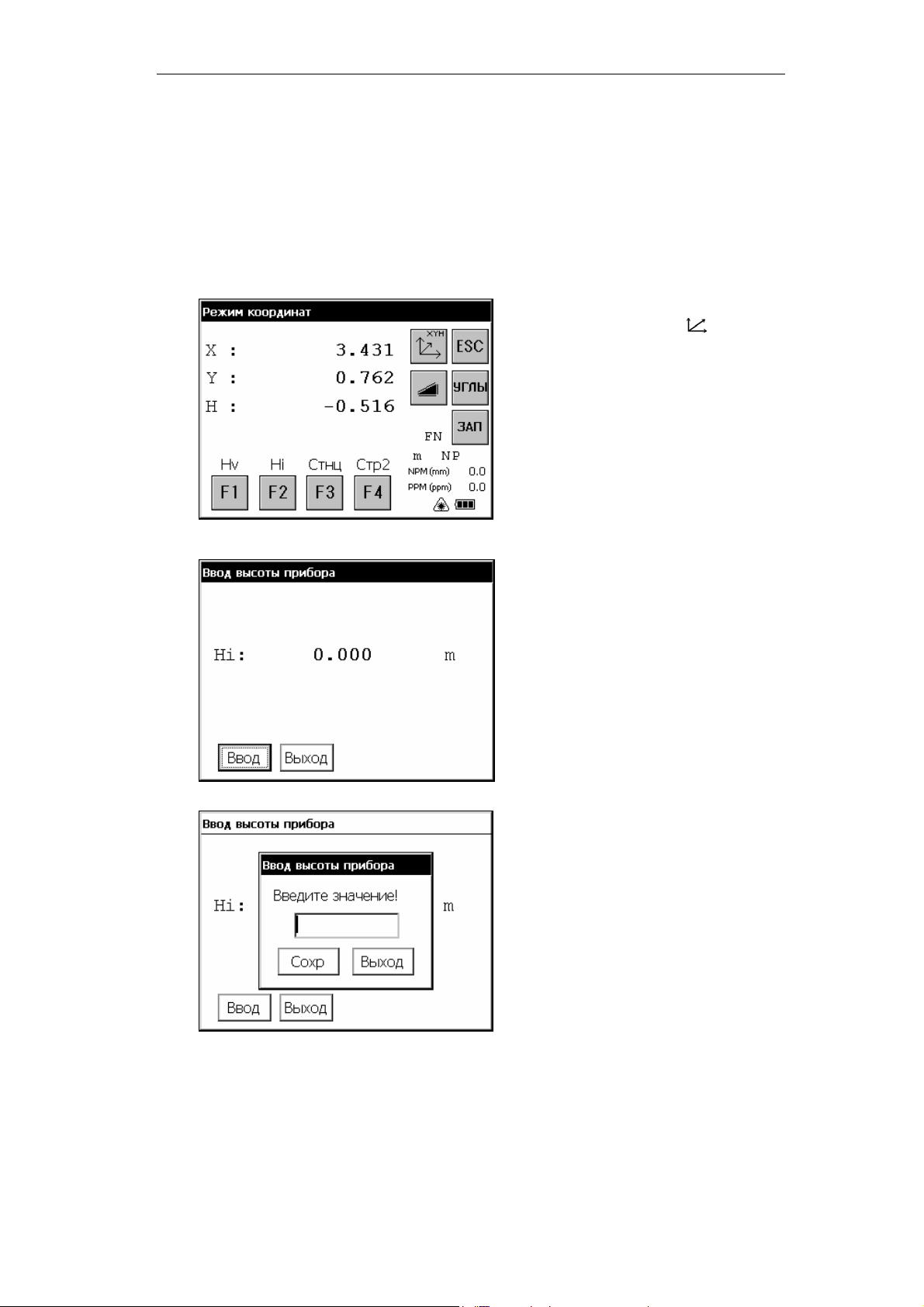
3 РЕЖИМ ПРОСТЫХ ИЗМЕРЕНИЙ
3.3.2 Ввод высоты инструмента / отражателя (призмы)
Если Вы введете высоту инструмента и высоту призмы, то будете сразу
получать координаты определяемой точки.
[Пример: Ввод высоты инструмента]
Убедитесь, что выбран режим измерения углов.
1 Нажмите клавишу [ ].
2 Нажмите клавишу [F4],
чтобы получить доступ к
функции на стр. 2 экрана.
3 Нажмите клавишу [F2].
На экране отображаются
предыдущие координаты.
4 Нажмите клавишу [Ввод].
5 Введите высоту
инструмента и нажмите
клавишу [Сохр]. *1)
6 Нажмите клавишу [Выход].
На экране вновь отображается
режим измерения координат.
*1) Для возврата в предыдущий режим нажмите клавишу [Выход].
63
Page 64

3 РЕЖИМ ПРОСТЫХ ИЗМЕРЕНИЙ
3.3.3 Процесс определения координат
Если Вы введете координаты пункта наблюдения, высоту инструмента и высоту
призмы, то сможете сразу получать координаты определяемой точки.
• Для ввода значений координат пункта наблюдения см. раздел 3.3.1 «Ввод
координат пункта наблюдения».
• Для ввода высоты инструмента и высоты призмы см. раздел 3.3.2 «Ввод
высоты инструмента / отражателя (призмы)».
• Координаты определяемой точки вычисляются
отображаются на экране:
Координаты пункта наблюдения : (X
Высота инструмента : Hi
Высота призмы : Hv
Вертикальное расстояние (Превышение) : h
Координаты центра призмы,
относительно высоты инструмента : (x,y,h)
Координаты неизвестного пункта: (X
X
Y
H
+x
1=X0
+y
1=Y0
+Hi+h - Hv
1=H0
Координаты центра призмы относительно центра инструмента (n,e,z)
, как показано ниже, и
)
1,Y1,H1
0,Y0,H0
)
x,y,h
Центр инструмента
(N
0,E0
X0,Y0,H0+H
Hi
INS.HT
Начало
координат
(0,0,0
)
Убедитесь, что выбран режим измерения координат.
, Z0+Inst.h)
i
D
SD
Неизвестный пункт
X1,Y1,H1
(N
1,E1,Z1
Пункт наблюдения (N0,E0,Z0)
X0,Y0,H
S
HD
1 Введите координаты пункта
наблюдения, а также высоту
инструмента/призмы. *1)
2 Перейдя в режим измерения углов,
установите ориентирное направление
от известного пункта. *2)
3 Наведитесь на призму.
4 Нажмите клавишу [
Выполняется измерение.
R.HT
Hv
z (VD)
h
)
0
].
*1) В случае, если координаты пункта наблюдения не введены, то по умолчанию для
него будут использоваться значения (0,0,0).
Если высота инструмента не вводится, то ее значение принимается равным 0.
Если высота призмы не вводится, то ее значение принимается равным 0
*2) См. раздел 3.3 «Измерение от исходного дирекционного/ориентирного
направления».
64
Page 65

3 РЕЖИМ ПРОСТЫХ ИЗМЕРЕНИЙ
3.4 Передача измерений на внешнее устройство
Результаты измерений могут передаваться из тахеометров серии GPT-7000
во внешний накопитель данных.
[Пример: Режим измерения расстояний]
1 В режиме [Настройка] нажмите
клавишу [Связь] и задайте
параметры обмена данными.
См. Главу 5 «РЕЖИМ НАСТРОЙКИ
ИНСТРУМЕНТА».
2 После того как заданы параметры
обмена данными, выберите режим
измерения расстояний.
3 Чтобы измерить расстояние,
используйте накопитель данных.
Выполняется измерение.
По завершении измерения результат
отображается на экране и
передается на накопитель данных.
В зависимости от режима измерений будут выводиться следующие данные.
Режим Вывод
Режим измерения углов ( В,Гп или Гл) ( В в %) В, Гп (или Гл)
Режим измерения горизонтальных проложений
(В,Гп, S, h)
Режим измерения наклонных дальностей (В, Гп, D) В, Гп, D, S
Режим измерения координат X, Y, H, Гп
В, Гп, S, h
• При Грубом режиме измерений результаты измерений отображаются на экране и
передаются в накопитель данных в соответствии с вышеприведенной таблицей.
• При выводе результатов измерений в режиме Слежения они отображаются
только как расстояния (S, h или D).
65
Page 66
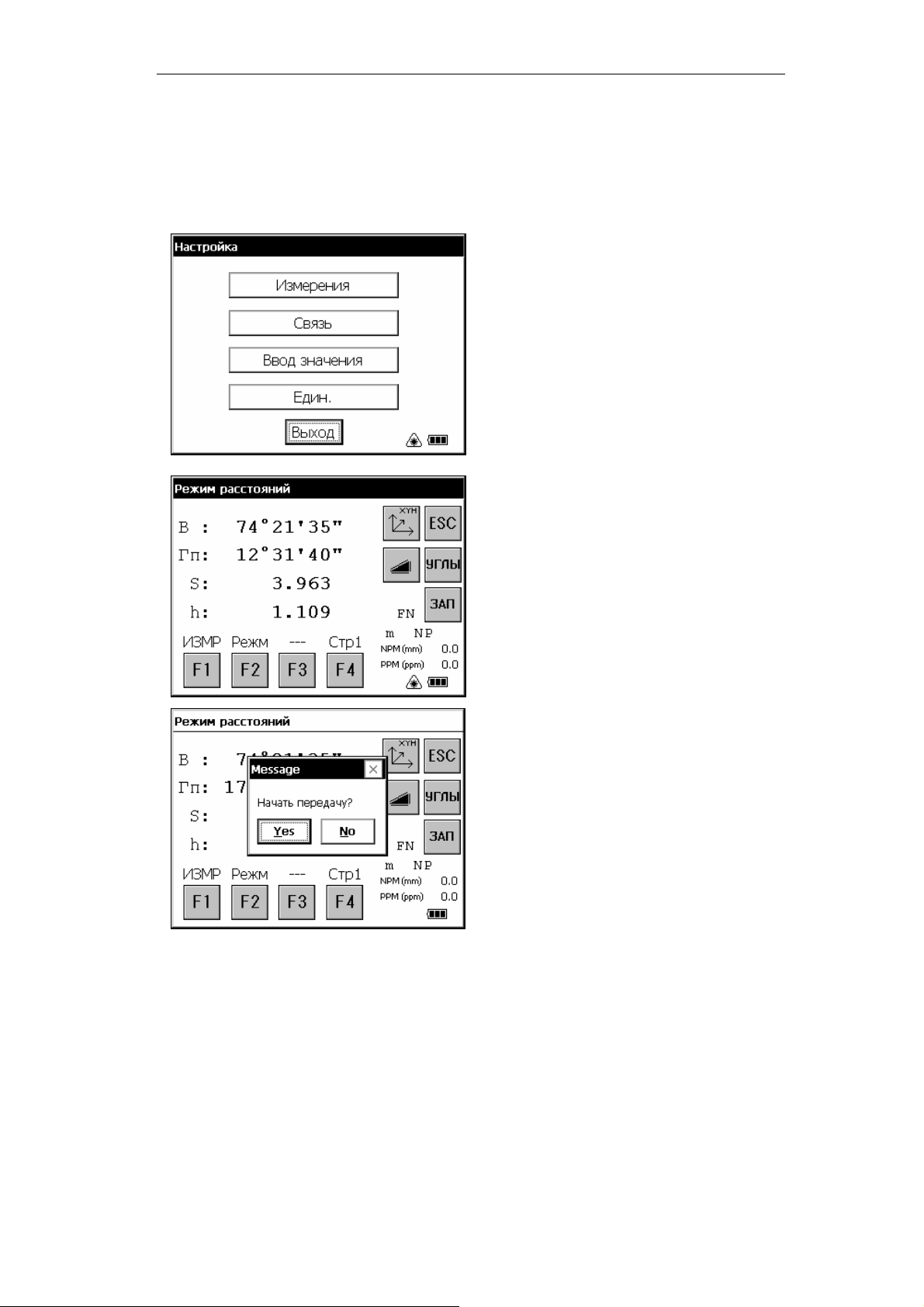
3 РЕЖИМ ПРОСТЫХ ИЗМЕРЕНИЙ
3.5 Вывод результатов измерений с помощью клавиши [Зап]
Вы также можете передать результаты измерений на внешнее устройство,
нажав для этого клавишу [Зап].
[Пример: Режим измерения расстояний]
1 В режиме [Настройка] нажмите клавишу
[Связь] и задайте параметры обмена
данными.
См. Главу 5 «РЕЖИМ НАСТРОЙКИ
ИНСТРУМЕНТА».
2 После того как заданы параметры
обмена данными, выберите режим
измерения расстояний.
3 Нажмите клавишу [Зап].
Выполняется измерение.
4 По завершении измерения нажмите
клавишу [Yes]. Результат передается на
накопитель данных.
66
Page 67

4 РЕЖИМ ПРОГРАММ
Чтобы перейти в режим программ, нажмите соответствующую пиктограмму.
Главное меню
Нажмите пиктограмму [ПРОГ].
Меню режима программ
4 РЕЖИМ ПРОГРАММ
Измерение углов методом повторений
См. Раздел 4.4 «Измерение углов методом
повторений»
Измерение неприступных расстояний
См. Раздел 4.3 «Измерение неприступных
расстояний (ИНР)»
Определение высот недоступных точек
См. Раздел 4.2 «Определение высот
недоступных точек (ВНТ)»
Ввод дирекционного угла на заднюю точку
См. Раздел 4.1 «Ввод дирекционного угла /
азимута на заднюю точку (Аз)»
67
Page 68

4 РЕЖИМ ПРОГРАММ
4.1 Ввод дирекционного угла на заднюю точку (Аз)
4.1.1 Ввод координат станции наблюдения и задней точки
По координатам задней точки (ориентирного пункта) и станции наблюдений
можно задать дирекционный угол от пункта наблюдения на заднюю точку.
Координаты станции наблюдения вводятся в поле (Станция), а координаты
задней точки – в поле (Задняя точка). После ввода значений координат в оба
поля прибор рассчитывает дирекционный угол от пункта наблюдения на
заднюю
сохраняются в памяти прибора, а координаты задней точки в памяти не
сохраняются.
Пример:
Станция наблюдения С: Координата X = 1020.000м, Координата (Y) = 1000.000м
Задняя точка А: Координата X = 0.000м, Координата (Y) = 0.000м
точку. При этом значения координат станции наблюдения
X
Задняя точка A
ориентирный пункт
Станция
Дирекционный
угол
наблюдений C
Y
1 Нажмите пиктограмму [Аз].
68
Page 69

4 РЕЖИМ ПРОГРАММ
2 Введите значения координат N (X) и
E(Y) станции наблюдения.
Пример: Координата (X) 5.321м
Координата (Y) 8.345м
3 Введите значения координат (X) и (Y)
задней точки.
Пример: Координата (X) 54.321м
Координата (Y) 12.345м
4 Чтобы сохранить координаты
станции наблюдения, нажмите
клавишу [Ввод Стнц].
5 Нажмите клавишу [Да].
6 Нажмите клавишу [Сохр].
7 Наведитесь на заднюю точку.
8 Нажмите клавишу [Да].
На экране отображается главное
меню режима программ.
69
Page 70

4 РЕЖИМ ПРОГРАММ
4.2 Определение высот недоступных точек (ВНТ)
Программа определения высот недоступных точек (ВНТ) вычисляет
превышение недоступного объекта относительно призмы (если введена высота
призмы) и его высоту относительно поверхности земли (если высота призмы не
вводилась). В обоих случаях точка, относительно которой считается
превышение, должна находиться строго по вертикали под недоступным
объектом.
Цель K
Призма
Высота призмы
Инструмент
G
VD
1) С вводом высоты призмы (h)
1 Нажмите пиктограмму [ВНТ].
2 Выберите кнопку [Да].
3 Введите высоту призмы.
Пример: 1.500м
4 Нажмите клавишу [Сохр].
Высота призмы выставляется по
сохраненному в памяти прибора
значению.
Если Вы хотите задать новое значение
высоты призмы, введите его и нажмите
клавишу [Сохр].
70
Page 71

4 РЕЖИМ ПРОГРАММ
5 Нажмите клавишу [Да].
6 Наведитесь на призму.
7 Нажмите клавишу [На призму].
8 Нажмите клавишу
[Сохр].
9 Наведитесь на цель К.
На экране отображаются
вертикальный угол (ВУ) и
превышение (h)
71
Page 72

4 РЕЖИМ ПРОГРАММ
2) Без ввода высоты призмы (h)
1 Нажмите пиктограмму [ВНТ].
2 Выберите кнопку [Нет].
3 Наведитесь на поверхность под
определяемой целью, так чтобы
точка на этой поверхности
находилась на одной отвесной
линии с определяемой целью.
4 Нажмите клавишу [На призму].
5 Нажмите клавишу [Сохр].
6 Наведитесь на точку G на земной
поверхности.
7 Нажмите клавишу [На землю].
8 Нажмите клавишу [Сохр].
9 Наведитесь на цель К.
На экране отображаются
вертикальный угол (ВУ) и
превышение (h)
72
Page 73

4.3 Измерение неприступных расстояний (ИНР)
Данная программа позволяет определить горизонтальное проложение (dS),
наклонную дальность (dD), и относительное превышение (dh) между двумя
неприступными точками.
Определение неприступного расстояния может выполняться в двух режимах.
1. (A-B, A-C) Измерение в последовательности A-B, A-C, A-D,
2. (A-B, B-C) Измерение в последовательности A-B, B-C, C-D
4 РЕЖИМ ПРОГРАММ
Инструмент
[Пример] (A-B, A-C)
Процедура измерения в режиме (A-B, B-C) полностью повторяет аналогичную
процедуру в режиме (A-B, A-C).
Призма A
dD
dS
dh
Призма B
Призма C
1 Нажмите пиктограмму [ИНР].
2 Выберите кнопку [A-B, A-C].
73
3 Наведитесь на призму А.
4 Нажмите клавишу [ИЗМР].
На экране отображается
расстояние между инструментом и
призмой А.
Page 74
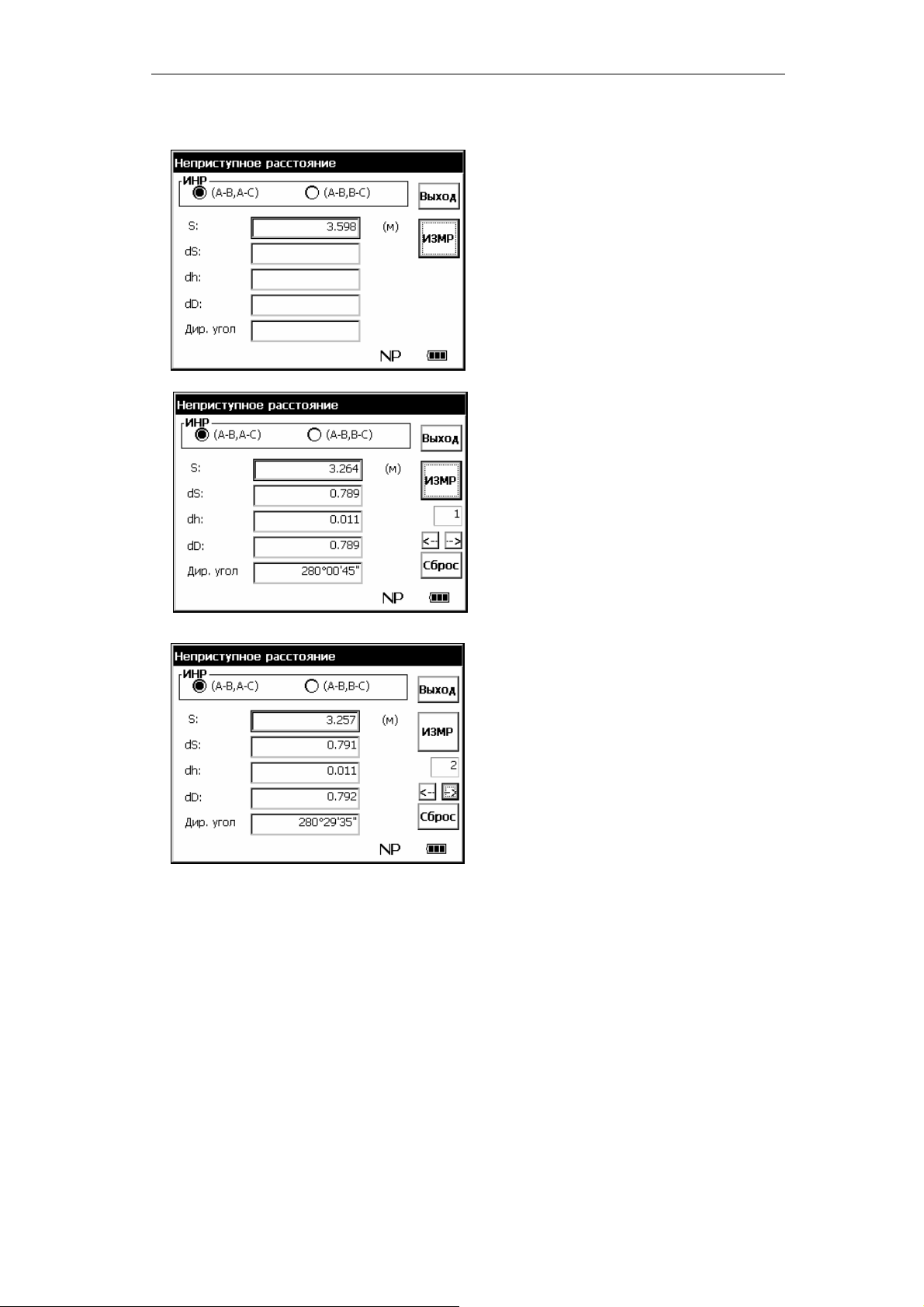
4 РЕЖИМ ПРОГРАММ
5 Наведитесь на призму В и
нажмите клавишу [ИЗМР].
На экране отображается
расстояние между инструментом
и призмой В.
После чего на экране
отображаются расстояние (dS),
относительное превышение (dh)
и наклонная дальность (dD)
между призмой А и призмой В.
6 Чтобы измерить расстояние
между точками А и С, повторите
процедуру 5.
• Для просмотра ранее введенных значений нажмите клавишу [ ← ] или [ → ].
• Для удаления все введенных значений нажмите клавишу [RESET].
74
Page 75

4 РЕЖИМ ПРОГРАММ
4.4 Измерение углов методом повторений (Повт)
Данная программа суммирует значения горизонтальных углов и отображает
суммарный угол (Сумма) и среднее значение (Ср.угол) всех измеренных углов.
Программа также отслеживает количество полных приемов при измерении
горизонтальных углов.
1 Нажмите пиктограмму [Повт].
2 Наведитесь на первую цель А.
3 Нажмите клавишу [ИЗМР].
4 Наведитесь на вторую цель В.
5 Нажмите клавишу [ИЗМР].
75
Page 76

4 РЕЖИМ ПРОГРАММ
На экране отображаются
суммарный угол (Сумма) и
средний угол (Ср.угол).
6 Повторите процедуры с 2 по 5
столько раз, сколько необходимо
для проведения измерения.
• Горизонтальный угол может суммироваться до 99 раз.
• Чтобы удалить все введенные данные, нажмите клавишу [Сброс].
76
Page 77
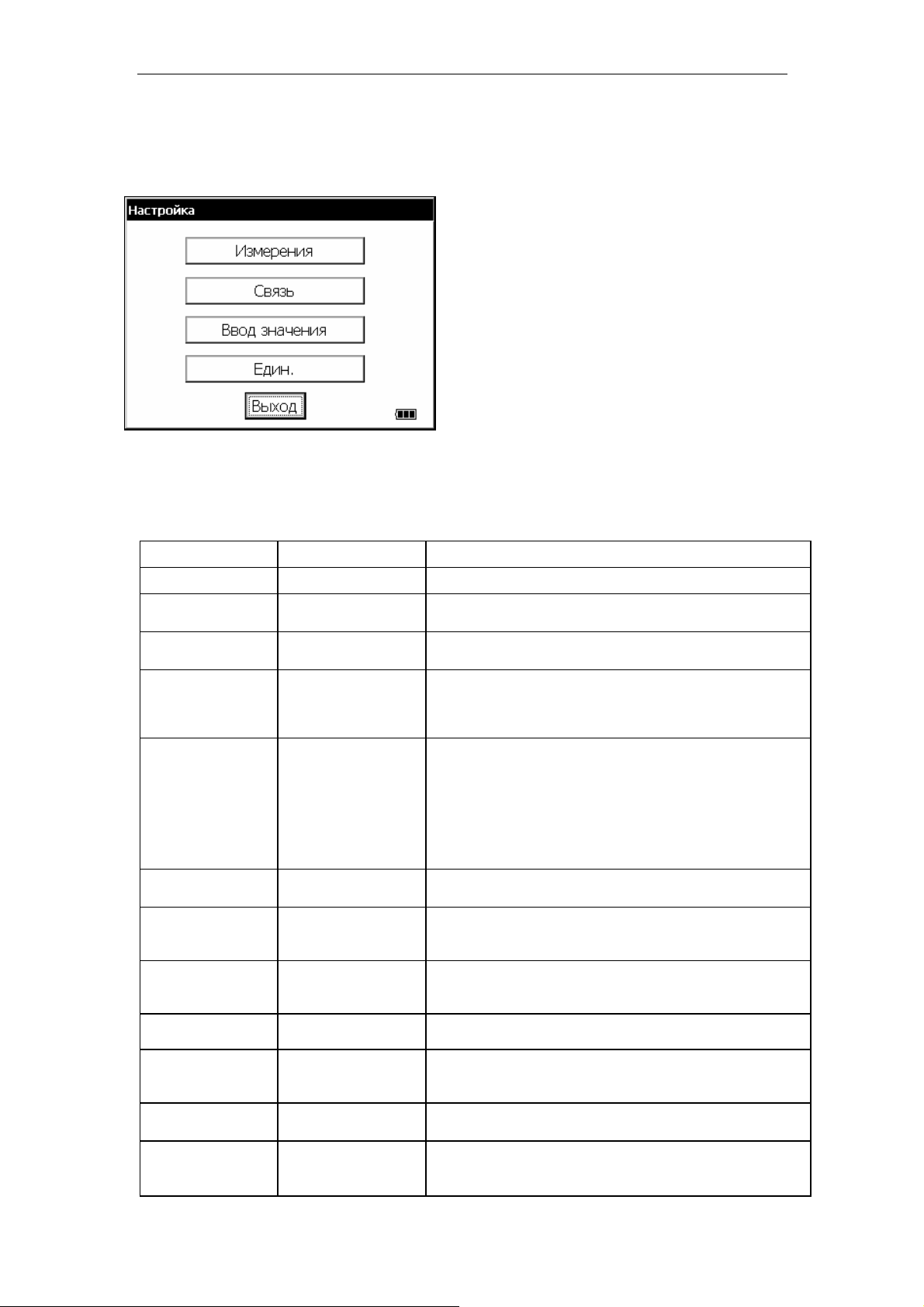
5 РЕЖИМ НАСТРОЙКИ ИНСТРУМЕНТА
5 РЕЖИМ НАСТРОЙКИ ИНСТРУМЕНТА
В этом режиме задаются параметры
съемки и обмена данными.
После введения или изменения
какого-либо параметра, новое
5.1 Меню настройки инструмента
значение сохраняется в памяти
инструмента.
5.1.1 Параметры измерений (Измерения)
Меню Выбираемый элемент Содержание
Цена деления лимба Норм / Мин Выбор дискретности отсчета угловых измерений.
Грубый режим 10мм / 1мм
Точный режим 1мм / 0.2мм Выбор дискретности отсчета расстояний (1мм / 0.2мм) в
Кмпн Выкл/1ось/2оси Работа компенсатора: (ВЫКЛ), 1ось (включена коррекция за
Учет ошибок осей
Режим по умолчанию Углы/Расст
Измерять расстояние Точно/Грубо/Слеж
Показывать расстояние S+h/D
Положение 0° ВК
Кол-во
измерений
Порядок
координат
Выкл/Вкл
Зенит/ Горизонт
Непрер./N раз
XYH/YXH
Выбор дискретности отсчета расстояний (10мм / 1мм) в
грубом режиме.
точном режиме.
наклон прибора в продольном направлении), 2оси (включена
коррекция за наклон прибора в продольном и поперечном
направлениях.
Включает/выключает учет поправок за коллимацию и
неравенство подставок.
Обращайтесь к этому пункту меню после прочтения Раздела
6.5 «Систематические ошибки инструмента». Более подробно
об этом см. подраздел 6.3.6 «Юстировка места нуля
вертикального круга» и 6.5.2 «Отображение
систематической ошибки инструмента».
Выбор режима измерений (Углы / Расстояния), который по
умолчанию будет предлагаться при включении прибора.
Выбор типа режима измерения расстояний, который будет
устанавливаться при включении питания: Точный / Грубый /
Слежение.
Выбор того, что будет отображаться на экране первым при
включении питания: горизонтальное проложение и
превышение (S+h) или наклонное расстояние (D).
Выбор начала отсчета вертикального угла: от зенита (Зенит
0°) или от горизонта (Горизонт 0°).
Выбор типа режима измерения расстояний, который будет
устанавливаться при включении питания: Точный / Грубый /
Слежение. (REPEAT/N TIME).
Выбор порядка отображения координат на экране:
либо XYH, либо YXH.
Поправка за
рефракцию
Выкл/0.14/0.20
Учет поправки за рефракцию и кривизну Земли: Выкл (без
учета), K=0.14 или K=0.20.
77
Page 78
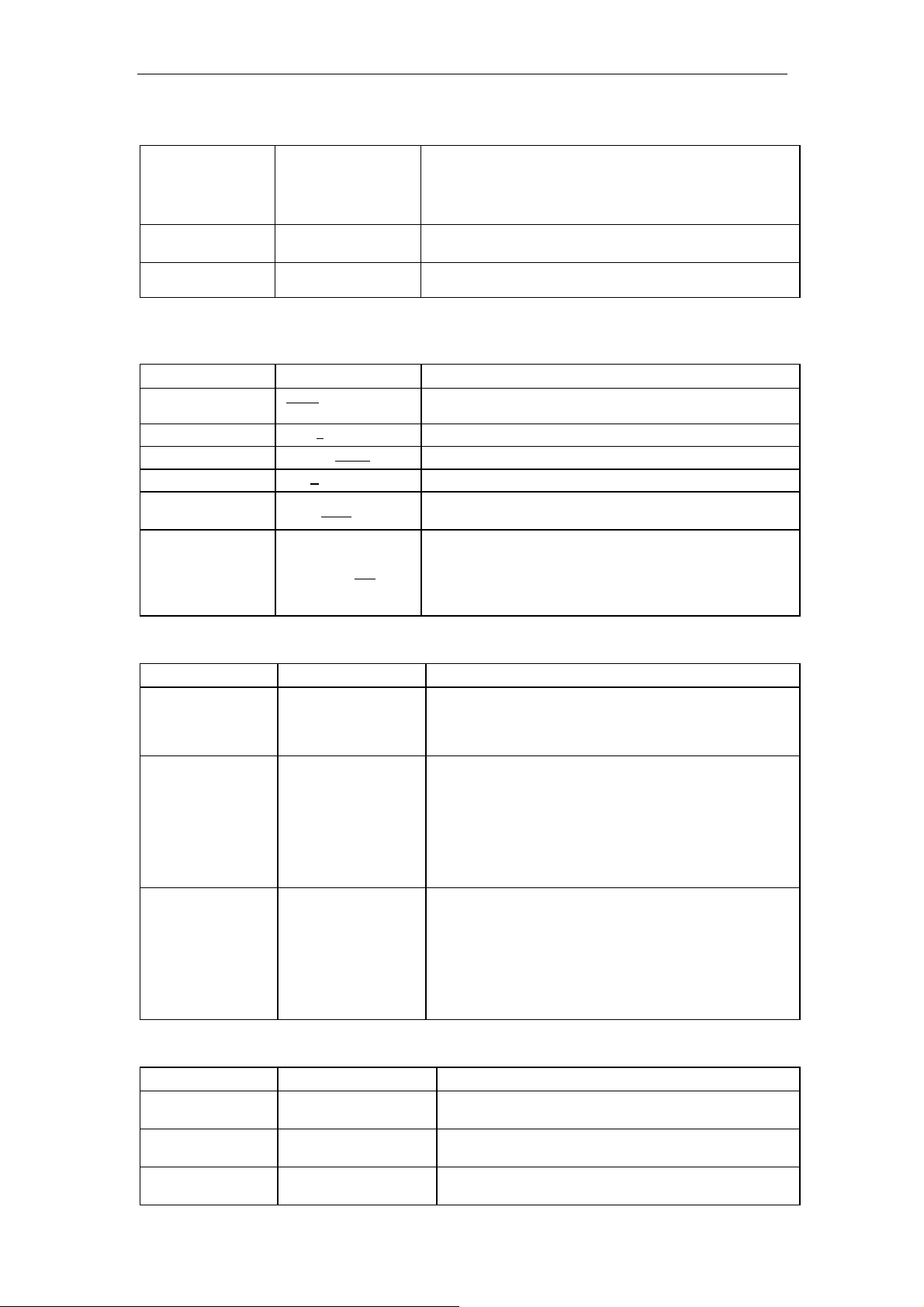
5 РЕЖИМ НАСТРОЙКИ ИНСТРУМЕНТА
Выбор способа передачи данных.
Тип-A : Выполняется измерение и передаются новые
Тип записи Тип-A/Тип-B
данные.
Тип-B : Передаются данные, которые отображены на
экране.
Формат XYH
Обычный /
Расширен.
Выбор формата записи координат: стандартный или
расширенный (11 знаков с результатами измерений).
Уровень сигнала Выкл/Вкл Выбор будет или нет раздаваться звуковой сигнал при
наведении на цель.
5.1.2 Параметры обмена данными (Связь)
Заводские настройки подчеркнуты.
Меню Выбираемый элемент Содержание
Скорость 1200 /2400 /4800 / Выбор скорости передачи данных в бодах.
9600/19200
Длина слова 7 бит/ 8 бит Выбор бит данных (7 бит / 8 бит).
Четность бит NONE/EVEN/ODD Выбор четности.
Стоп бит 1 бит/2 бит Выбор стоповых бит (1бит / 2 бит).
CR, LF Выкл/Вкл
Позволяет передавать данные с символами: возврат каретки
и перевод строки.
Выбор процедуры обмена с внешним устройством.
Выкл: Стандартная процедура
Режим ACK Выкл/Вкл
Вкл: Даже при отсутствии подтверждения приема [ACK] от
внешнего устройства, данные повторно не
посылаются.
5.1.3 Ввод значений (Ввод значения)
Меню Выбираемый элемент Содержание
Число
измерений
0-99
Установка значения n (количество повторов) для
измерения расстояний. Если введено значение 1, то это
означает единичное измерение.
Можно изменить время автоматического отключения
дальномерной функции после завершения измерения
расстояний.
Отключение
дальномер, мин
0-99
0 : После завершения измерения расстояний
дальномерная функция отключается сразу.
1∼98 : Дальномерная функция отключается через 1∼98
минут
99 : Дальномерная функция не отключается.
Время отключения
лазерного отвеса
(только для
приборов с
лазерным
1-99
Функция лазерного отвеса может автоматически
отключаться.
1-98: лазерный отвес отключается через 1-98 минут
99 : лазерный отвес отключается вручную.
отвесом)
5.1.4 Выбор единиц измерений (Един.)
Меню Выбираемый элемент Содержание
TEMP Celsius/Fahrenheit Выбор единиц измерения температуры (по Цельсию / по
Фаренгейту) для расчета поправки за атмосферу.
PRESS hPa/mmHg/inHg Выбор единиц измерения давления для расчета поправки
за атмосферу.
ANGLE deg / gon /mil
Выбор единицы измерения углов: градусы, гоны или
милы.
78
Page 79
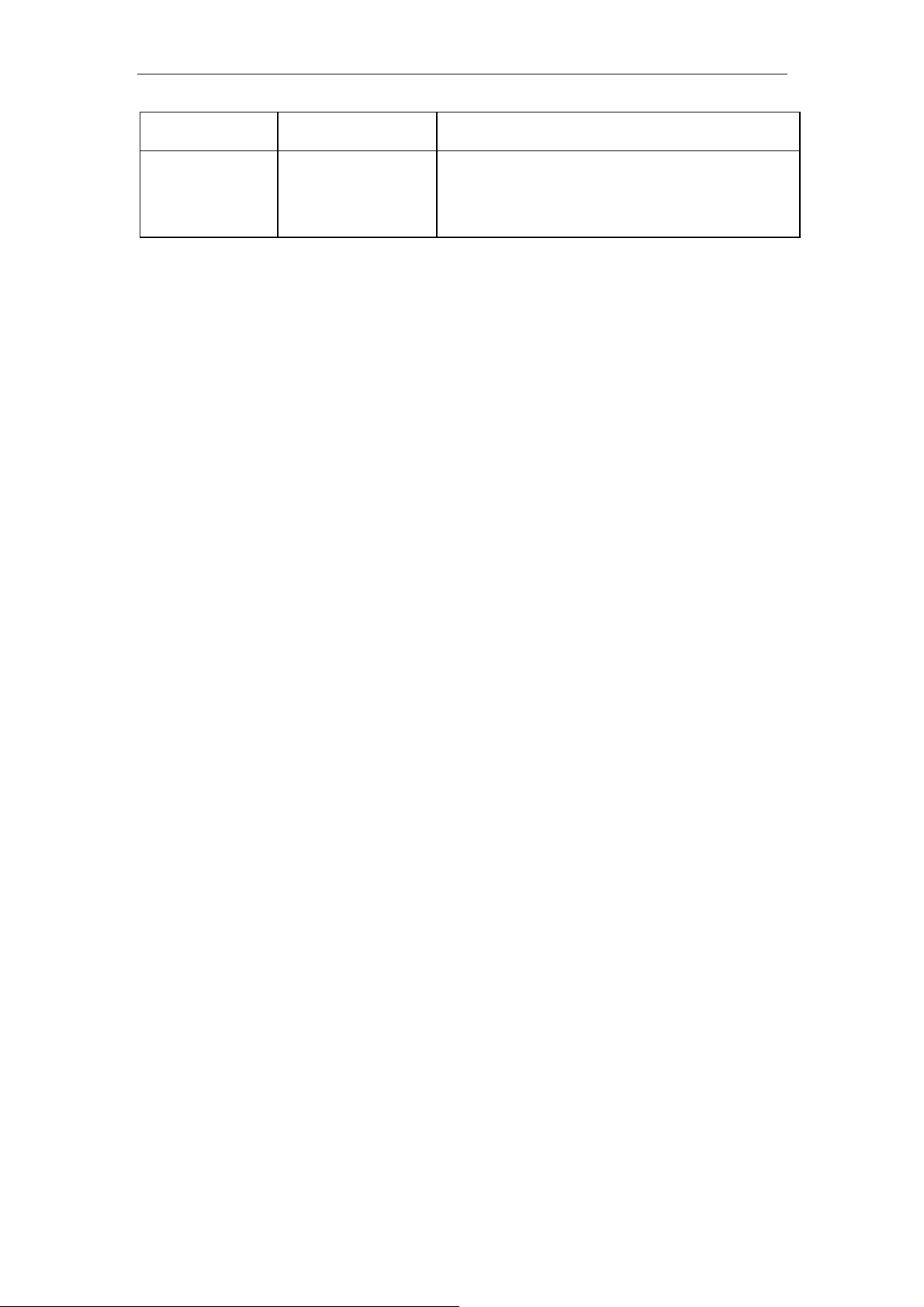
5 РЕЖИМ НАСТРОЙКИ ИНСТРУМЕНТА
DIST m/ft Выбор единицы измерения расстояний: метры или футы.
Выбор типа используемых футов.
FEET
US/ INTERNATIONAL
Геодезический фут США:
1 м=3, 280833333333333 футов.
Международный фут:
1 м=3, 280839895013123 фута.
79
Page 80

5 РЕЖИМ НАСТРОЙКИ ИНСТРУМЕНТА
5.2 Как задавать параметры
[Пример: Уровень сигнала: Выкл]
1 Нажмите пиктограмму НАСТР
(Режим настройки).
2 Нажмите клавишу ИЗМЕРЕНИЯ
(Параметры измерений).
3 Нажмите трижды клавишу [След]
(Далее).
4 В поле Уровень сигнала
выберите кнопку (Выкл). *1)
5 С нажатием клавиши [Сохр]
данный параметр
устанавливается, и на экране
вновь отображается режим
настройки (Настройка).
*1) Чтобы вернуться в режим настройки (Настройка), нажмите клавишу [Выход].
80
Page 81

6 ПОВЕРКИ И ЮСТИРОВКИ
6 ПОВЕРКИ И ЮСТИРОВКИ
6.1 Поверка и юстировка постоянной инструмента
Постоянная инструмента используется как в режиме измерения по призме,
так и в безотражательном режиме.
Необходимо выполнить поверку в обоих режимах и получить постоянную
инструмента для режима измерения по призме и для безотражательного
режима.
Обычно постоянная инструмента всегда имеет неизменное значение.
Рекомендуется провести измерения расстояний на точно определенном
базисе, на котором наблюдения за точностью ведутся на постоянной основе, и
сравнить полученное значение с истинным. При отсутствии такого базиса
сформируйте его самостоятельно (с длиной более 20м) и после покупки
инструмента проведите на нем сравнительные измерения.
В обоих случаях следует помнить, что на точность наблюдения влияют:
ошибки центрирования над точкой, как инструмента, так и призмы;
собственная точность базиса; ошибки наведения; поправка за атмосферу;
поправка за рефракцию и кривизну Земли. Не забывайте обо всех этих
факторах.
Кроме того, при измерении базиса в здании следует помнить, что изменение
температуры
отрезка.
Если в результате сравнительных измерений, полученная разность
составляет 5мм и более, то для корректировки постоянной инструмента можно
воспользоваться следующей процедурой.
в здании в значительной степени влияет на длину измеряемого
1) Зафиксируйте точку C на прямолинейном отрезке AB, который лежит
почти в горизонтальной плоскости и имеет длину около 100м. Измерьте
прямые отрезки AB, AC и
BC.
(2) Повторяя несколько раз действие (1), определите постоянную
инструмента.
Постоянная инструмента =AC+BC–AB
(3) В случае если имеется расхождение между значением постоянной
инструмента, которая записана в приборе, и расчетным значением,
проделайте процедуру, описание которой дается в разделе 6.4 «Как
ввести значение постоянной инструмента».
(4) Теперь снова выполните измерения на эталонном базисе и сравните
полученные результаты.
(5)
Если при выполнении вышеописанной процедуры не было обнаружено
никакого отличия от значения постоянной инструмента, установленной на
заводе или была получена разность, превышающая 5мм, свяжитесь с
фирмой TOPCON или ее дилером в вашем регионе.
81
Page 82

6 ПОВЕРКИ И ЮСТИРОВКИ
6.2 Поверка оптической оси
6.2.1 Поверка оптической оси светодальномера и оси визирования
Проверьте соосность оптической оси светодальномера и оси визирования в
режиме измерения по призме и в безотражательном режиме.
Для того чтобы проверить, совмещены ли оси светодальномера и
визирования, выполните следующую процедуру. Особенно важно выполнить
эту поверку после юстировки сетки нитей окуляра.
1 Расположите инструмент серии
GPT-7000 и призму на расстоянии
30-50 метров.
2 Нажмите пиктограмму [ЮСТР]
3 Нажмите клавишу [Дальномер].
4 В режиме измерения по призме
наведитесь на центр призмы.
Раздастся звуковой сигнал
5 Нажмите клавишу [Фикс], чтобы
зафиксировать уровень
отраженного сигнала.
На экране справа от индикатора
уровня сигнала появится символ #.
82
Page 83

6 ПОВЕРКИ И ЮСТИРОВКИ
• Поверка соосности лазерной и визирной осей в горизонтальной
плоскости
(не трогайте винт вертикального круга)
6 Вращайте наводящий винт горизонтального круга, смещая при этом точку
наведения влево от центра призмы до тех пор, пока не прекратится
звуковой сигнал.
Призма
Сетка
нитей
7 Медленно вращайте наводящий винт горизонтального круга, смещая при
этом точку наведения на центр призмы до тех пор, пока не раздастся
звуковой сигнал.
Проверьте уровень отраженного сигнала на экране, чтобы он был равен
одному или двум делениям, как показано ниже.
Призма
Сетка
нитей
Уровень отраженного сигнала равен
8 Измерьте горизонтальный угол, значение которого отображается на экране.
9 Вращайте микрометренный винт горизонтального круга, смещая при этом
точку наведения вправо от призмы до тех пор, пока не прекратится звуковой
сигнал.
2 делениям
Призма
Сетка
нитей
83
Page 84

6 ПОВЕРКИ И ЮСТИРОВКИ
10 Медленно вращайте наводящий винт горизонтального круга, смещая при
этом точку наведения на центр призмы до тех пор, пока не раздастся
звуковой сигнал.
Проверьте уровень отраженного сигнала на экране, чтобы он был равен
одному или двум делениям, как описано в п.(6)
11 Измерьте горизонтальный угол так же, как и при выполнении
12 Вычислите среднее значение, полученное по результатам измерений,
выполненных в п.8 и п.11.
[Пример] п.8: 0°01’20”
п.11: 0°09’40”
---------------------Среднее значение 0°05’30”
13 Наведитесь на центр призмы. Сравните отсчет по горизонтальному кругу и
среднее значение, полученное в п.12.
[Пример] Горизонтальный угол на центр призмы: 0°05’50”
Разность между отсчетом по горизонтальному кругу на центр
призмы и средним значением составляет 20”
Если значение разности меньше 2’, то инструментом можно
работать
п.(8).
• Поверка соосности лазерной и визирной осей в вертикальной
плоскости
(не трогайте винт горизонтального круга)
14 Выполняется так же, как и поверка соосности лазерной и визирной осей в
горизонтальной плоскости
Сравните отсчет по вертикальному кругу на центр призмы и полученное
среднее значение.
Если значение разности меньше 2’, то инструментом можно работать.
Призма
Сетка
[Пример] Нижняя граница призмы: 90°12’30”
Верхняя граница призмы: 90°04’30”
------------------------------------------------ Среднее значение 90°08’30”
Отсчет на центр призмы: 90°08’50”
Разность: 20”
Если значение разности превышает указанный порог (2’), обратитесь к
региональному
дилеру компании TOPCON.
нитей
84
Page 85

• Для безотражательного режима
Если инструмент находится в режиме фиксации, нажмите клавишу [Фикс],
чтобы выйти из этого режима.
6 ПОВЕРКИ И ЮСТИРОВКИ
15 Нажмите клавишу [NP/P], чтобы
переключиться в безотражательный
режим.
16 Наведитесь на центр призмы.
17 Нажмите клавишу [Фикс], чтобы
зафиксировать уровень сигнала.
В правой части экрана рядом с
индикатором уровня сигнала появится
символ « # »
18 Повторите действия с (6) по (14) уже
для безотражательного режима. Если
значение разности меньше 2’, то
инструментом можно работать. Если же
это значение превышает указанный
порог (2’), обратитесь к региональному
дилеру компании TOPCON.
85
Page 86

6 ПОВЕРКИ И ЮСТИРОВКИ
6.2.2 Поверка / юстировка оптической оси лазерного
целеуказателя
Для того чтобы проверить, совмещены ли оси лазерного целеуказателя и
зрительной трубы, выполните следующую процедуру.
Лазерный луч указывает на приблизительное местоположение цели,
наблюдаемой в зрительную трубу. Он не указывает на ее точное
местоположение.
Таким образом, при наблюдении цели, удаленной от прибора серии
GPT-7000 на расстояние примерно 10 метров, допустимо расхождение
оптической оси зрительной трубы и оси лазерного луча до 6 мм. Это не
является ошибкой.
(1) По центру листа бумаги или миллиметровки нарисуйте цель в форме
перекрестья.
(2) Установите цель на расстоянии около 10 метров от прибора серии
GPT-7000 и наведите сам прибор на это перекрестье.
(3) Включите прибор, нажмите клавишу , а затем нажмите клавишу L.P.
Цель
Около 10 м
• Поверка оси лазерного целеуказателя
(4) Когда прибор серии GPT-7000 наведен на цель, проверьте, находится ли
центр пятна лазерного луча в радиусе 6 мм от центра перекрестья.
Примечание: Если в этот момент Вы посмотрите в зрительную трубу, то Вы
не увидите лазерного луча. Поэтому, данную поверку следует
проводить невооруженным глазом, наблюдая цель и пятно
лазерного луча со стороны прибора.
(5) Если центр пятна лазерного луча находится в радиусе 6 мм от центра
перекрестья, то прибор серии GPT-7000 можно использовать для работы.
Если же это расстояние больше чем 6 мм, выполните следующие
процедуры, чтобы совместить центр лазерного луча с центром
перекрестья и совместить ось лазерного луча с осью зрительной трубы
прибора.
86
Page 87

• Юстировка оси лазерного целеуказателя
у
(6) Как показано на рисунке, снимите 3 резиновых заглушки в верхней части
корпуса прибора, под которыми находятся юстировочные винты.
(7) Используя ключ, имеющийся в наборе юстировочных инструментов,
отъюстируйте каждый винт (А, В и С), перемещая таким образом пятно
лазерного луча, чтобы оно совпало с центром перекрестья.
~30°
Направление лазерного
л
~
6 ПОВЕРКИ И ЮСТИРОВКИ
ча
Как видно из рисунке выше,
если поворачивать винты А, В и С по часовой стрелке (в направлении
затягивающего усилия) и смотреть на цель, пятно лазерного луча будет
перемещаться в направлении, как показано на рисунке.
Юстировочные винты
• Затягивайте 3 винта на равное количество оборотов.
• Не
теряйте резиновые заглушки юстировочных винтов.
87
Page 88

6 ПОВЕРКИ И ЮСТИРОВКИ
6.3 Поверка / юстировка измерительной части прибора
• Указания по юстировке
1) Перед любой поверкой, которая связана с наблюдением в зрительную
трубу, как следует настройте окуляр зрительной трубы.
Помните о правильной фокусировке при полном отсутствии параллакса.
2) Проведите юстировки в строгой последовательности, поскольку одна
юстировка зависит от другой. Юстировки, выполненные в неправильной
последовательности, могут даже негативно повлиять на предыдущие
юстировки.
3) Всегда по завершении юстировки надежно затяните юстировочные винты
(но не затягивайте их чрезмерно туго, так как вы можете сорвать резьбу,
сломать винт или подвергнуть детали инструмента чрезмерному
натяжению).
Более того, всегда заворачивайте, вращая в направлении затягивающего
усилия.
4) По окончании юстировки крепежные винты также должны быть достаточно
затянуты.
5) После юстировок повторите поверки, чтобы подтвердить результаты.
• Примечания по трегеру
Помните, что неустойчивое положение трегера может напрямую повлиять на
точность угловых измерений.
(1) Если любой подъемный винт ослабнет и начнет шататься, или если
коллимационная ошибка инструмента не является постоянной величиной,
вследствие ослабления подъемных винтов, то подверните (в 2 местах)
отверткой юстировочные винты, которые расположены над каждым
подъемным винтом.
(2) Если между подъемными винтами и основанием трегера образовался
зазор, то ослабьте установочный винт крепежного кольца и подтяните
крепежное кольцо с помощью юстировочной шпильки, пока оно не будет
должным образом отрегулировано. По окончании юстировки снова
затяните установочный винт.
Юстировочный
винт
Юстировочный
винт
Подъемный винт
Крепежное
кольцо
Установочный винт
88
Page 89
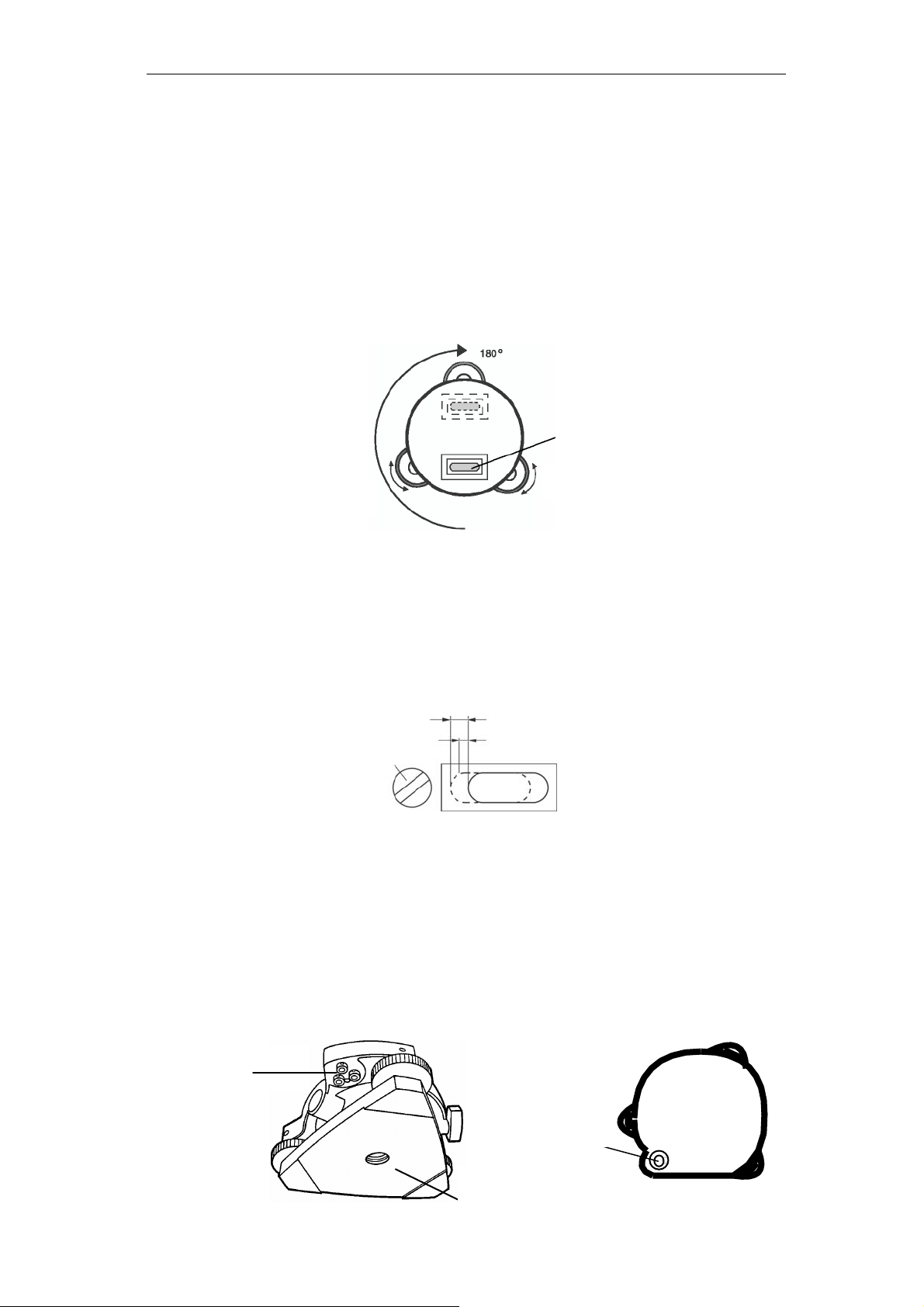
6.3.1 Поверка / юстировка цилиндрического уровня
у
Юстировка необходима в том случае, если ось цилиндрического уровня
неперпендикулярна вертикальной оси.
• Поверка
1) Расположите цилиндрический уровень параллельно линии, проходящей
через центры двух подъемных винтов, например, A и B. Используя только
эти два винта, поместите пузырек по центру цилиндрического уровня.
2) Разверните инструмент на 180° вокруг вертикальной оси и
проконтролируйте смещение пузырька
пузырек сместился больше чем на одно деление, тогда выполните
юстировку, описываемую ниже.
цилиндрического уровня. Если
• Юстировка
Подъемный винт А
1) Вращая юстировочный винт уровня с помощью юстировочной шпильки,
которая входит в комплект аксессуаров, передвиньте пузырек к центру
цилиндрического уровня на 1/2 величины смещения.
2) Оставшуюся величину смещения пузырька уровня, скорректируйте при
помощи подъемных винтов.
3) Разверните инструмент на 180° вокруг вертикальной оси еще раз и
проверьте смещение пузырька. Если пузырек
чем на одно деление, тогда повторите юстировку (см. п.1).
Юстировочный
Полная величина смещения
винт уровня
Подъемный винт В
все же смещается больше,
½ величины смещения
6 ПОВЕРКИ И ЮСТИРОВКИ
Цилиндрический
уровень
6.3.2 Поверка / юстировка круглого уровня
Юстировка необходима в том случае, если ось круглого уровня
неперпендикулярна вертикальной оси инструмента.
• Поверка
1) Тщательно отнивелируйте инструмент, используя только цилиндрический
уровень. Если пузырек круглого уровня находится в центре колбы, то
юстировка не требуется. Если же нет, то выполните следующую процедуру.
• Юстировка
1) Сместите пузырек к центру круглого уровня
юстировочной шпилькой, входящей в комплект аксессуаров, три
юстировочных винта, которые расположены снизу круглого уровня.
Юстировочные
винты
Нижняя поверхность
основания трегера
89
, регулируя для этого
Круглый
ровень
Page 90

6 ПОВЕРКИ И ЮСТИРОВКИ
6.3.3 Юстировка сетки нитей
Юстировка необходима в том случае, если вертикальная нить перекрестья
сетки нитей неперпендикулярна горизонтальной оси зрительной трубы (т.к.
необходимо, чтобы любую точку на сетке нитей можно было использовать для
измерения горизонтальных углов или вертикальных линий).
• Поверка
1) Установите инструмент на штатив и тщательно отнивелируйте его.
2) Наведите перекрестье сетки нитей
находящуюся на удалении не менее 50 метров.
3) Далее, используя закрепительный и микрометренный винты
вертикального круга, вращайте зрительную трубу по вертикальной оси и
контролируйте, как смещается эта точка вдоль вертикальной сетки нитей.
4) Если окажется, что точка смещается строго по вертикали, то это значит,
что вертикальная нить сетки
горизонтальной оси (и юстировка не требуется).
5) Однако, если окажется, что при вертикальном перемещении зрительной
трубы точка сместилась в сторону от вертикальной нити, тогда выполните
следующую юстировку.
на четко видимую точку А,
нитей лежит в плоскости, перпендикулярной
• Юстировка
1) Отвинтите и снимите крышку секции юстировки сетки нитей, вращая ее в
направлении против часовой стрелки. Вы увидите четыре крепежных
винта окулярной секции.
Крепежные винты
окулярной секции
2) Немного ослабьте все четыре крепежных винта отверткой, которая входит
в комплект аксессуаров (запоминая при этом количество поворотов).
Затем поверните окулярную секцию так, чтобы точка A'
вертикальной нити. По окончании снова заверните все четыре винта на
количество оборотов, на которое они были ослаблены.
3) Выполните поверку еще раз и, если точка А перемещается строго по всей
длине вертикальной нити сетки, то дальнейшая юстировка не требуется.
По завершении вышеприведенной юстировки выполните действия, описанные в
разделе 6.3.4 «Коллимационная ошибка инструмента» и разделе 6.3.7 «Юстировка
места нуля вертикального круга».
Крепежные винты
окулярной секции
Окуляр
оказалась на
90
Page 91

6.3.4 Коллимационная ошибка инструмента
∞
∞∞ ∞
∞∞ ∞
∞
∞
Определение коллимационной ошибки необходимо для того, чтобы
обеспечить перпендикулярность линии наблюдения и горизонтальной оси
инструмента. В противном случае выполнение точных измерений
невозможно.
• Поверка
1) Установите инструмент на штатив при
открытом обзоре на 50-60 метров в обе
стороны от инструмента.
2) Как следует отнивелируйте инструмент
по цилиндрическому уровню.
3) Наведитесь на точку A, расположенную
на удалении приблизительно 50 метров.
4) Ослабьте только закрепительный винт
вертикального круга и разверните
зрительную трубу на 180° вокруг
горизонтальной оси так, чтобы она была
повернута в противоположном
направлении.
5) Наведитесь на точку B, расположенную
на том же удалении, что и точка A, и
затяните закрепительный винт
вертикального круга.
6) Ослабьте закрепительный винт
горизонтального
круга и поверните
инструмент на 180° вокруг вертикальной
оси. Зафиксируйте еще раз точку А и
затяните закрепительный винт
горизонтального круга.
7) Ослабьте только закрепительный винт
вертикального круга и еще раз
разверните зрительную трубу на 180°
вокруг горизонтальной оси и
зафиксируйте точку C, которая должна
совпасть с предыдущей точкой B.
8) Если точки B и C
выполните следующую юстировку.
не совпадают,
6 ПОВЕРКИ И ЮСТИРОВКИ
A 50м
Зрительная труба
B
A
50м
C
Окуляр
50м
50м
A
B
A
C
• Юстировка
1) Отвинтите крышку секции для юстировки перекрестья
нитей.
2) Между точками В и С найдите точку D, которая должна
быть удалена от точки С на величину, равную 1/4
расстояния между точками В и С. Это обусловлено тем,
что видимая ошибка между точками В и С в четыре раза
больше реальной ошибки,
зрительная труба была повернута дважды.
поскольку в ходе поверки
B
∞
D
C
3) Сдвиньте вертикальную нить сетки нитей и
совместите ее с точкой D, регулируя при
этом юстировочной шпилькой левый и
правый юстировочные винты. По
завершении юстировки повторите поверку
еще раз. Если точки B и C совмещены, то
дальнейшая юстировка не требуется. В
противном случае, повторите юстировку.
91
Юстировочные
винты
Юстировочные
винты
Окуляр
Page 92

6 ПОВЕРКИ И ЮСТИРОВКИ
р
Сначала ослабьте на несколько оборотов юстировочный винт на той стороне, к которой
должна быть сдвинута вертикальная нить сетки нитей. Затем подтяните юстировочный
винт на противоположной стороне на то же количество поворотов, в результате чего
натяжение юстировочных винтов останется прежним.
Для того чтобы ослабить винт, вращайте в направлении против часовой стрелки,
чтобы подтянуть - по часовой стрелке, но делайте это как можно медленнее и
аккуратнее.
По окончании вышеописанной юстировки выполните действия, описанные в разделе
6.5.1 «Учет систематических ошибок инструмента» и 6.2 «Поверка оптической оси».
6.3.5 Поверка / юстировка окуляра оптического отвеса
Юстировка необходима в том случае, если вертикальная нить перекрестья
сетки нитей неперпендикулярна горизонтальной оси зрительной трубы (т.к.
необходимо, чтобы любую точку на сетке нитей можно было использовать
для измерения горизонтальных углов или вертикальных линий).
• Поверка
1) Установите инструмент на штатив и тщательно отнивелируйте его.
2) Наведите перекрестье сетки нитей
находящуюся на удалении не менее 50 метров.
• Юстировка
1) Снимите крышку юстировочной секции окуляра оптического отвеса. Вы
увидите четыре юстировочных винта. Вращая эти винты юстировочной
шпилькой, входящей в комплект аксессуаров, необходимо сдвинуть центр
оптического отвеса на 1/2 величины отклонения от центра пункта.
s
Юстировочные
винты
на четко видимую точку А,
а
Величина
смещения
Юстировочные
½ величины
Окуля
смещения
винты
Сначала ослабьте на несколько оборотов юстировочный винт на той стороне, к которой
должна быть сдвинута вертикальная нить сетки нитей. Затем подтяните юстировочный
винт на противоположной стороне на то же количество поворотов, в результате чего
натяжение юстировочных винтов останется прежним.
Для того чтобы ослабить винт, вращайте в направлении против часовой стрелки,
чтобы подтянуть - по часовой стрелке, но делайте это как можно медленнее и
аккуратнее.
а
92
Page 93

6 ПОВЕРКИ И ЮСТИРОВКИ
6.3.6 Поверка / юстировка лазерного отвеса (для приборов с лазерным
отвесом)
• Поверка
1) Включите лазерный отвес и совместите центр пункта с центром лазерного
отвеса.
2) Разверните инструмент на 180° вокруг вертикальной оси и проверьте
расположение центра оптического отвеса.
Если центр оптического отвеса находится точно по центру пункта, то
юстировка не требуется. В противном случае, выполните юстировку
следующим образом.
• Юстировка
Снимите крышку юстировочной секции
1)
окуляра оптического отвеса. Вы увидите
четыре юстировочных винта.
2)
Вращая эти винты юстировочной
шпилькой, входящей в комплект
аксессуаров, необходимо сдвинуть центр
оптического отвеса на 1/2
величины отклонения от центра пункта.
Крышка
юстировочной
секции
Юстировочные
винты
Юстировочные
винты
Лазер
3) Затем, используя подъемные винты, повторно совместите центр оптического
отвеса с центром пункта.
4) Разверните инструмент на 180° вокруг вертикальной оси еще раз и проверьте
положение центра лазерного отвеса. Если он
совмещен с центром пункта,
тогда дальнейшая юстировка не требуется. В противном случае, повторите
юстировку.
Сначала ослабьте юстировочный винт на стороне, к которой должен быть смещен
центр лазерного отвеса. Затем подтяните юстировочный винт на
противоположной стороне на ту же величину, в результате чего натяжение
юстировочных винтов останется прежним. Для того чтобы ослабить винт,
вращайте в направлении против часовой стрелки, а чтобы подтянуть - по часовой
стрелке,
но делайте это медленно и аккуратно.
Для справки
Центр лазерного отвеса можно перемещать, вращая юстировочные
винты против часовой стрелки, как показано на рисунке ниже.
Лазер смещается
влево
Лазер смещается вниз
Центр
лазера
1/2 величины
смещения
Центр
пункта
Лазер смещается
вправо
Лазер смещается вверх
Юстировочные винты
93
Вид в окуляр центрира
Page 94
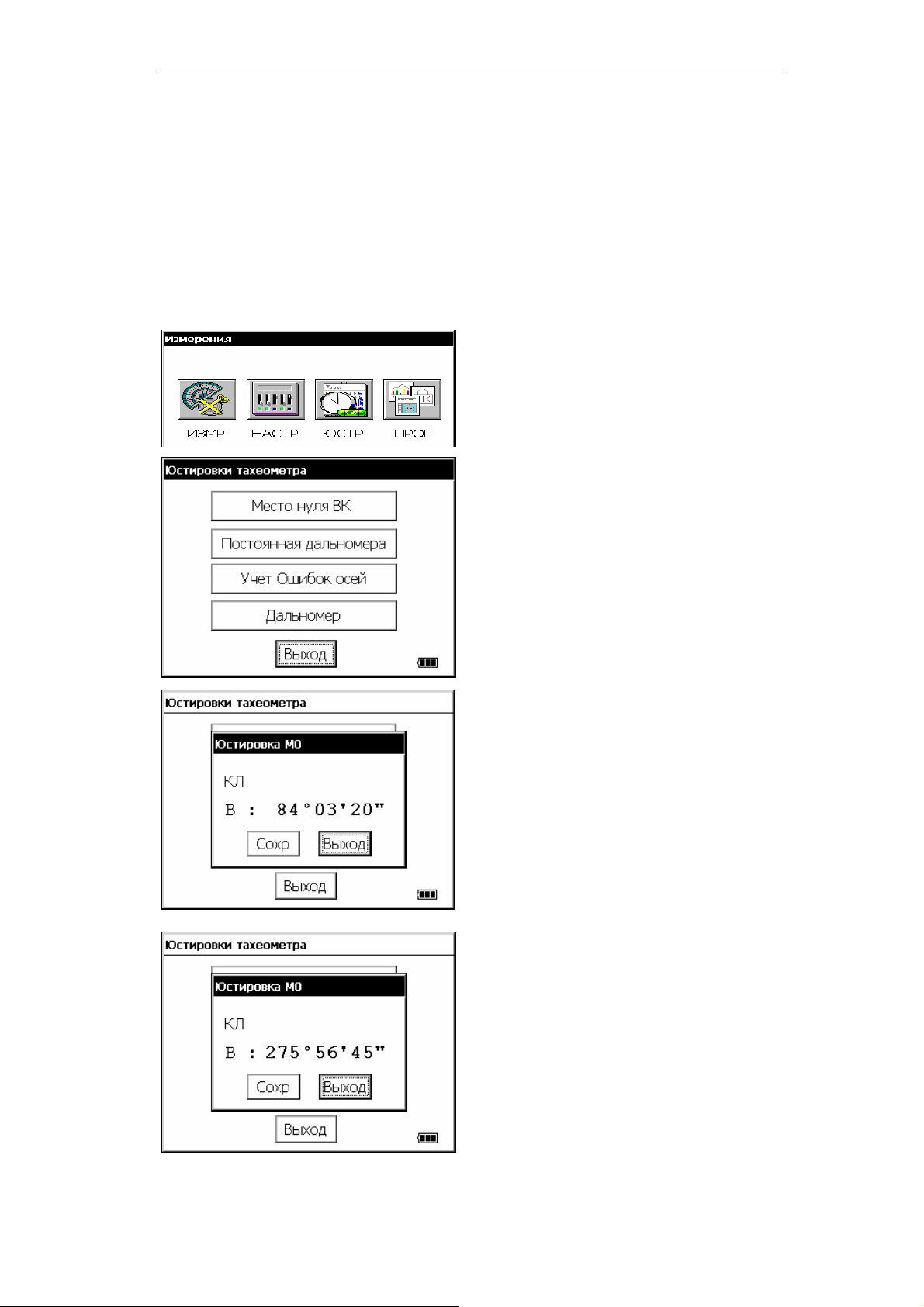
6 ПОВЕРКИ И ЮСТИРОВКИ
6.3.7 Юстировка места нуля вертикального круга
Если при измерении вертикального угла цели А в положении зрительной
трубы «круг лево» и «круг право» суммарная величина прямых и обратных
замеров не равна 360° (вертикальный круг отсчитывается от зенита), то
половина разности между полученным значением и 360° представляет собой
суммарную погрешность верного места нуля. Выполните юстировку.
Поскольку юстировка места нуля
определения начала отсчета в инструменте, будьте особенно внимательны
при юстировке.
вертикального угла является критерием для
1 Правильно отнивелируйте прибор с
помощью цилиндрического уровня.
2 Нажмите пиктограмму юстировки
[ЮСТР].
3 Для юстировки места нуля
вертикального круга нажмите
клавишу [Место нуля ВК].
4 Наблюдайте цель А в зрительную
трубу при положении «круг лево».
5 Нажмите клавишу [Сохр].
6 Наблюдайте цель А в зрительную
трубу при положении «круг право».
7 Нажмите клавишу [Сохр].
Измеренное значение установлено.
Выполните стандартные угловые
измерения
8 Проверьте, чтобы сумма значений
углов при «круге лево» и «круге право»
равнялась 360°. Для этого наведитесь
на цель А при положении трубы «круг
лево» и круг право».
94
Page 95
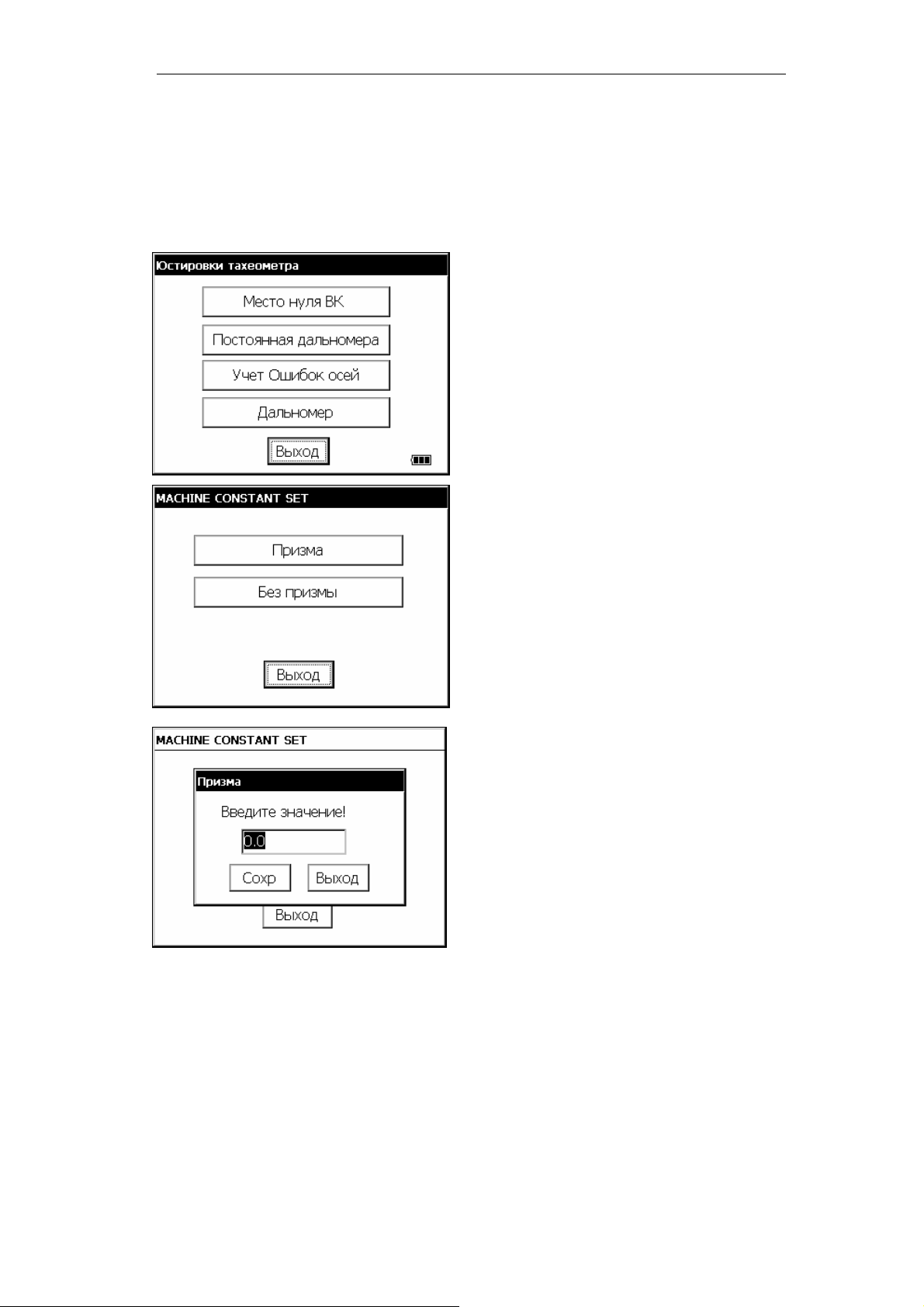
6 ПОВЕРКИ И ЮСТИРОВКИ
6.4 Как ввести значение постоянной дальномера
Чтобы ввести значение постоянной дальномера, полученное в разделе 6.1
«Поверка и юстировка постоянной инструмента», выполните следующую
процедуру.
1 В главном меню нажмите
пиктограмму юстировки [ЮСТР].
2 Нажмите клавишу [Постоянная
дальномера].
3 Нажмите клавишу [Призма].
4 Введите значение постоянной. *1)
5 Нажмите клавишу [Сохр].
На экране отображается предыдущее
меню
*1) Для отмены введенного значения нажмите клавишу [Выход].
95
Page 96

6 ПОВЕРКИ И ЮСТИРОВКИ
6.5 Систематические ошибки инструмента
6.5.1 Учет систематических ошибок инструмента
1) Ошибка за наклон оси вращения инструмента (отклонение в продольном и
поперечном направлениях, смещение датчика наклона).
2) Коллимационная ошибка.
3) Ошибка места нуля вертикального круга.
4) Ошибка за наклон оси вращения зрительной трубы.
Вышеперечисленные ошибки могут быть определены по программе, которая
рассчитает значение для каждой из них.
Кроме того, эти ошибки могут
обеспечением при измерениях при положении “круг лево” или “круг право”
вместо того, чтобы устранять эти ошибки за счет выполнения наблюдений при
обоих положениях, как это делается обычно
быть учтены внутренним программным
1 Правильно отнивелируйте прибор с
помощью цилиндрического уровня.
2 В главном меню нажмите пиктограмму
юстировки [ЮСТР].
3 Нажмите клавишу [Учет Ошибок осей].
4 Нажмите клавишу [ЮСТР].
5 Наблюдайте цель А в зрительную трубу
при положении (вблизи горизонта ±3°)
«круг лево».
6 Нажмите клавишу [Сохр] 10 раз.
В правом верхнем углу экрана
отображается, что измерения
проводились 10 раз при положении «круг
лево». *1)
96
Page 97

6 ПОВЕРКИ И ЮСТИРОВКИ
7 Поверните зрительную трубу в положение
«круг право».
8 Наведитесь на цель А.
9 Нажмите клавишу [Сохр] 10 раз.
В правом верхнем углу экрана отображается,
что измерения проводились 10 раз при
положении «круг право».
10 Наблюдайте цель В (выше или ниже 10° от
горизонта) в положении «круг право».
11 Нажмите клавишу [Сохр] 10 раз.
В правом верхнем углу экрана отображается,
что измерения проводились 10 раз при
положении «круг право».
12 Поверните зрительную трубу в положение
«круг лево».
13 Наблюдайте цель В.
14 Нажмите клавишу [Сохр
Экран возвращается в главное меню [Учет
Ошибок осей].
] 10 раз.
*1) Нажав клавишу (Проп), можно сразу перейти к вводу следующей поправки. При
этом пропущенное значение остается без изменений.
97
Page 98

6 ПОВЕРКИ И ЮСТИРОВКИ
6.5.2 Отображение систематических ошибок инструмента
1 В главном меню нажмите пиктограмму
юстировки [ЮСТР].
2 Нажмите клавишу [Учет Ошибок осей].
3 Нажмите клавишу [Значения поправок].
4 Нажмите клавишу [Выход].
На экран выводится предыдущее меню.
98
Page 99

6 ПОВЕРКИ И ЮСТИРОВКИ
6.6 Методика поверки
Настоящие методические указания, согласованные ФГУ ГЦИ СИ
Ростест-Москва, распространяются на тахеометры электронные (далее
тахеометры) и устанавливают методику их первичной и периодической
поверки.
Межповерочный интервал периодической поверки тахеометров – 1 год.
6.6.1 Операции поверки
При проведении поверки должны выполняться операции, указанные в
таблице 1.
Таблица 1
№ № пункта Проведение операций при
п/п Наименование операции
1 Внешний осмотр 6.6.7.1 Да Да
2 Опробование 6.6.7.2 Да Да
3
Определение метрологических
характеристик:
Определение отклонения вертикальной
3.1
оси при вращении тахеометра.
3.2 Определение коллимационной
погрешности, места нуля и их
изменений при перефокусировке
зрительной трубы.
3.3 Определение отклонения от
перпендикулярности оси вращения
зрительной трубы и вертикальной оси
тахеометра.
3.4 Определение диапазона работы
компенсатора
3.5 Определение систематической
погрешности компенсатора на 1’
наклона тахеометра.
3.6 Определение среднего
квадратического отклонения (СКО)
установки линии визирования.
3.7 Определение смещения визирной оси,
вызываемое перефокусировкой
зрительной трубы.
3.8 Определение отклонения от
параллельности визирной оси
зрительной трубы и энергетической оси
приемопередающего канала.
3.9 Определение отклонения визирной оси
оптического центрира от вертикальной
оси вращения тахеометра.
3.10 Определение значения постоянного
слагаемого дальномера.
3.11 Определение среднего
квадратического отклонения измерения
наклонных расстояний.
3.12 Определение среднего
квадратического отклонения измерения
горизонтальных и вертикальных углов.
99
документа
по поверке
6.6.7.3
6.6.7.3.1
первичной
поверке
Да
Да
периодической
поверке
Да
Да
6.6.7.3.2 Да Да
6.6.7.3.3 Да Да
6.6.7.3.4 Да Да
6.6.7.3.5 Да Да
6.6.7.3.6 Да Да
6.6.7.3.7 Да Да
6.6.7.3.8 Да Да
6.6.7.3.9 Да Да
6.6.7.3.10 Да Да
6.6.7.3.11 Да Да
6.6.7.3.12 Да Да
Page 100

6 ПОВЕРКИ И ЮСТИРОВКИ
6.6.2 Средства поверки
При проведении поверки должны применяться эталоны и
вспомогательные средства поверки, приведенные в таблице 2.
Таблица 2
№ пункта
документа
по поверке
6.6.7.3.1 Встроенный в тахеометр электронный уровень.
6.6.7.3.2 Визирные цели, находящиеся от тахеометра на
6.6.7.3.3 Две визирные цели, вертикальный угол между которыми
6.6.7.3.4 Экзаменатор с ценой деления не более 1” ГОСТ 13012-67.
6.6.7.3.5 Автоколлиматор АК-0,2У ГОСТ 11898-78.
6.6.7.3.6 Автоколлиматор АК-0,2У ГОСТ 11898-78.
6.6.7.3.7 Визирная цель.
6.6.7.3.8 Отражатель из комплекта тахеометра.
6.6.7.3.9 Марка с миллиметровой сеткой.
6.6.7.3.10 Рулетка измерительная 10м с погрешностью не более
6.6.7.3.11 Набор контрольных линий (базисов) с погрешностью не
6.6.7.3.12 Контрольные углы с погрешностью не более 1/3
Наименование эталонов, вспомогательных средств
поверки и их основные метрологические и технические
характеристики
расстоянии 1,5м; 5м; 10м и бесконечности.
не менее 20°.
±0,1мм;
ГОСТ 7502-98; отражатель из комплекта тахеометра.
более 1мм/км или светодальномер типа СП-2 ГОСТ
19223-90 с погрешностью не более ±1мм/км.
погрешности тахеометра, образованные направлениями
на коллиматоры (автоколлиматоры).
Допускается применять другие средства поверки, обеспечивающие
определение метрологических характеристик с точностью,
удовлетворяющей требованиям настоящих методических указаний.
6.6.3 Требования к квалификации поверителей
К проведению поверки тахеометров допускаются лица, изучившие
эксплуатационные документы на них, имеющие достаточные знания и
опыт работы с ними и аттестованные в качестве поверителя органом
Государственной метрологической службы.
6.6.4 Требования безопасности
При проведении поверки тахеометров меры безопасности должны
соответствовать требованиям по технике безопасности согласно
эксплуатационной документации на тахеометры и поверочное
оборудование, правилам по технике безопасности, действующие на месте
проведения поверки и правилам по технике безопасности при
производстве топографо-геодезических работ.
100
